Audiovox VME 9315TS Bruksanvisning
Audiovox
Multimedia
VME 9315TS
Läs nedan 📖 manual på svenska för Audiovox VME 9315TS (148 sidor) i kategorin Multimedia. Denna guide var användbar för 16 personer och betygsatt med 4.5 stjärnor i genomsnitt av 2 användare
Sida 1/148

VME 9315TS

Danke, dass Sie sich für ein Produkt von Audiovox entschieden haben. Wir hoffen, Ihnen die Funktion des Geräts mit den in dieser Bedienungsanleitung
beschriebenen Anweisungen einfach und verständlich erklären zu können. Bitte nehmen Sie sich einige Minuten Zeit um sich mit der Bedienungs-
anleitung zubefassen. Dies erleichtert Ihnen dann später die Bedienung des Gerätes.
Vorbereitung 3
Optionale Geräte 3
Achtung 4
Montage 5
Schaltbild 7
Bedienelemente und Anzeigen 8
Fernbedienung 10
Verwenden des TFT-Monitors 12
Bedienungsanweisung 13
Setup-Menü 14
Bedienung des Radios 18
DVD/CD Video/Audio-Betrieb 25
MP3/USB/WMA/DivX-Betrieb 26
Bluetooth Betrieb 28
Bedienungs des iPods 29
Informationen zu DivX 31
Fehlerbehebung 32
Pflege und Wartung 34
Technische Daten 34
Garantie
2

VORBEREITUNG
Wir gratulieren Ihnen zu dem Kauf des mobilen Audiovox VME 9315TS-Multimedia-Receivers. Sie sollten diese Anleitung vollständig lesen,
bevor Sie mit der Montage des Geräts beginnen. Wir empfehlen, die Montage des Audiovox VME 9315TS-Receivers von einem zuverlässigen
Fachhändler vornehmen zu lassen.
Technische Merkmale
DVD
• Bildformat – Cinema, Normal und Aus (Bereitschaft)
• Schneller Vorlauf, schneller Rücklauf – 2X, 4X, 8X und 20x
• Langsamer Vorlauf, langsamer Rücklauf – 2X, 4X, 8X und 20x
• Wiedergabe , Pause, Stopp, nächstes Kapitel und vorheriges Kapitel
• ESP – 2 MB-Puffer
CD / MP3 / WMA
• ID3 Tag-kompatibel
• CD-Text kompatibel
• Verzeichnissuche (nur MP3 / WMA/DivX)
• Direkter Track-Zugriff über Fernbedienung
• Brennen von bis zu 1500 MP3- und WMA-Dateien auf eine DVD+R /RW
• Suchen von Tracks vorwärts und rückwärts
• Zufallswiedergabe, wiederholte Wiedergabe und Anspielen
• Wiedergabe , Pause, Stopp, nächster Track und vorheriger Track
• ESP – 2 MB-Puffer
UKW/MW-RDS-Radio
• Frequenzschritte für USA/Europa/Lateinamerika/Asien
• 30 Sender-Speicherplätze (18 UKW, 12 MW)
• Auto Stereo/Mono
• Lokal/Distanz
• Automatisches Speichern/Vorschau-Suche
• RDS (Radio Data System)
Gehäuse
• 1.0 DIN (Import/ISO-DIN-montierbar)
• 17,8cm /(7”)-Zoll Active Matrix TFT/LCD-Monitor mit LED Backlight
• 336.960 Sub-Pixel, 1440 (B) x 234 (H)
• Wärmemanagementsystem – Luft-Zwangskühlung stellt Solltemperatur der Chip-Sätze beim Betrieb sicher
• 3,5mm Front Video- und Audio-Input
• RCA Audio / Video Input
• USB 1.0 (500 mA max.)
Allgemein
• Kompatibel mit dem Navigationsgerät (NAV101 / NAV102)
• Infrarot-Fernbedienung mit 44 Tasten
• Ein Composite Video-Ausgang für zusätzliche Bildschirme
• Ein Audio-/Video Auxiliary-Eingang für Spielekonsole, Camcorder, Navigationsgerät usw.
• Drei-Band-Klangeinstellung (Bass, Mitten und Höhen) mit acht voreingestellten Equalizer-Kurven
• Line-Ausgang für vorne, hinten und Subwoofer
• Sub x-over Frequenzen 80 /120 / 160 Hz
• Programmierbare Lautstärkeregelung pro Quelle
• Eingang für Rückfahrkamera (Normalbild und Spiegelbild)
• Kalibrierungsmodus für Touchscreen
• Vorverstärkung Ausgangsimpedanz 100Ohm
• 2VRMS-Line-Ausgang – Alle Kanäle
• Audio-Steuerung über Drehschalter
• DivX Zertifizierung “Home Theater Version 3.0”
Optionale Geräte
• NAV101/NAV102
An dem VME 9315TS kann ein Navigationssystem angeschlossen werden. Bevor Sie auf die Navigationsfunktionen zugreifen können, müssen Sie das
NAV-Modul kaufen und installieren. Alle Montage- und Bedienungsanweisungen sind im Lieferumfang des NAV-Navigationsmoduls enthalten. Nach dem
Anschließen des NAV-Moduls und bei dessen ordnungsgemäßer Funktion wird der NAV-Modus aktiviert. Ist das NAV-Modul nicht installiert, wird die
NAV-Option grau hinterlegt angezeigt. Dies zeigt an, dass die Funktion nicht zur Verfügung steht.
• Rückfahrkamera
An den VME 9315TS kann eine Rückfahrkamera angeschlossen werden. Bevor Sie auf die Kamerafunktionen zugreifen können, müssen Sie eine Rück-
fahr-Videokamera kaufen und installieren. Nach dem Anschließen der Rückfahrkamera und bei deren ordnungsgemäßer Funktion wird der CAMERA-
Modus aktiviert. Ist die Kamera nicht installiert, wird die CAMERA-Option grau hinterlegt angezeigt. Dies zeigt an, dass die Funktion nicht zur Verfügung
steht.
• J-Link 4 Kabel
Für iPod Video- oder Fotowiedergabe müssen Sie ein Audiovox J-Link 4 Kabel (USB and 3.5 mm Klinkenstecker auf 30-Pin iPod Stecker) kaufen.
3
Technische Änderungen und Irrtum vorbehalten.

ACHTUNG Schließen Sie das Gerät nur an eine Stromquelle mit 12 Volt an und stellen Sie dabei eine ordnungsgemäße Erdung sicher.
ACHTUNG Montieren Sie das Gerät nicht an einem Ort, an dem die Sicherheit beim Fahren durch die Bedienung und die Verwendung des Geräts
beeinträchtigt werden könnte.
ACHTUNG Verwenden Sie die Videofunktion des Geräts nie während der Fahrt, um Unfälle zu vermeiden (mit Ausnahme der Videofunktion für die
Rückfahrkamera). Die Verwendung während der Fahrt ist gesetzlich verboten.
ACHTUNG Das Gerät darf nicht zerlegt oder verändert werden.
ACHTUNG Schützen Sie das Gerät vor Feuchtigkeit und Wasser, um Verletzungen durch einen Stromschlag oder Feuer zu verhindern.
ACHTUNG Verwenden Sie ausschließlich Datenträger im Standardformat.
ACHTUNG Durch die Verwendung einer falschen Sicherung kann das Gerät beschädigt oder in Brand gesetzt werden.
Unterbrechen der Stromversorgung durch die Batterie
Schalten Sie vor der Montage des Geräts die Zündung ab und lösen Sie das Kabel vom Minuspol (-) der Batterie, um einen Kurzschluss zu vermeiden.
HINWEIS: Wenn der VME 9315TS-Receiver in ein Fahrzeug eingebaut werden soll, das mit einem Navigationssystem ausgestattet ist, lösen Sie
das Batteriekabel nicht. Andernfalls gehen die im Speicher des Navigationssystems abgelegten Daten unter Umständen verloren. In diesem Fall
sollten Sie bei der Montage allerdings besonders vorsichtig sein, um einen Kurzschluss zu vermeiden.
4

5
Technische Änderungen und Irrtum vorbehalten.
MONTAGE
1. Vorbereiten der Montage
Drücken Sie auf die Metallklammern auf beiden Seiten, und nehmen Sie das Radio aus dem Einbaugehäuse.
2. Montieren Sie das Einbaugehäuse.
a. Montieren Sie gegebenenfalls einen Adapter.
b. Montieren Sie das Einbaugehäuse in den Adapter oder das Armaturenbrett. Verwenden Sie dazu nur die mitge-
lieferten Schrauben. Drücken Sie das Gehäuse nicht gewaltsam in die Öffnung, und achten Sie darauf, dass es
sich nicht verbiegt oder verformt.
c. Suchen Sie die Metalllaschen, die sich oben, unten und seitlich am Gehäuse befinden.
Wenn das Gehäuse vollständig in die Öffnung des Armaturenbretts geschoben wurde, biegen Sie so viele Laschen wie erforderlich
nach außen, damit das Gehäuse fest im Armaturenbrett sitzt.
d. Montieren Sie dann den mitgelieferten Haltebügel, um das Gerät zusätzlich zu sichern.
VORSICHT! Gehen Sie sorgfältig vor, um eine Beschädigung der Fahrzeugverkabelung zu vermeiden.
3. Halten Sie das Radio vor die Öffnung im Armaturenbrett, sodass die Verkabelung in das Einbaugehäuse
geführt werden kann.
Verkabelung
Nehmen Sie die Verkabelung wie in der Abbildung auf Seite 7 dargestellt vor. Schließen Sie dann das gelöste Batteriekabel wieder an. Ist kein ACC-An-
schluss verfügbar, schließen Sie das ACC-Kabel mit einem Schalter an die Stromversorgung an.
HINWEIS:
Achten Sie beim Austauschen von Sicherungen darauf, dass Sie die richtige Sicherung mit der erforderlichen Amperezahl verwenden, um eine Beschä-
digung des Radios zu vermeiden. Für den VME 9309TSB-Receiver muss eine ATM/MIN-Flachsicherung mit 15 Ampere verwendet werden. Diese befin-
det sich im schwarzen Filterkasten und ist mit dem Haupt-Kabelbaum in Reihe geschaltet.

6
Abschließen der Montage
Nachdem Sie alle Kabel angeschlossen haben, schalten Sie das Gerät ein, um sicherzustellen, dass es betriebsbereit ist. Beachten Sie dabei, dass die
Zündung eingeschaltet sein muss. Kann das Gerät nicht eingeschaltet werden, überprüfen Sie die Verkabelung, bis Sie den Fehler gefunden haben. So-
bald das Gerät betriebsbereit ist, schalten Sie die Zündung aus und montieren das Chassis.
1. Schließen Sie den Kabeladapter an den vorhandenen Kabelbaum an.
2. Schließen Sie das Antennenkabel an.
3. Schieben Sie das Radio vorsichtig in das Einbaugehäuse, und achten Sie darauf, dass die richtige Seite nach
oben zeigt. Sobald das Radio sich in der richtigen Position befindet, rasten die Quetschklemmen ein.
HINWEIS:
Für den ordnungsgemäßen Betrieb des CD/DVD-Players muss das Chassis waagerecht mit einer maximalen Abweichung von 20° montiert werden. Ach-
ten Sie darauf, dass dieser Richtwert eingehalten wird.
4. Befestigen Sie ein Ende des gelochten Haltebügels (im Lieferumfang enthalten) an der Stiftschraube auf der
Rückseite des Chassis. Verwenden Sie dazu die passende Sechskantmutter. Befestigen Sie das andere Ende des
perforierten Haltebügels an einer sicheren Stelle am Armaturenbrett ober- oder unterhalb des Radios. Verwenden
Sie dazu die mitgelieferte Schraube und Sechskantmutter.
Biegen Sie den Haltebügel gegebenenfalls in die richtige Position.
VORSICHT! Der rückwärtige Teil des Radios muss durch den Haltebügel gestützt werden, um Beschädigungen des
Armaturenbretts durch das Gewicht des Radios und Betriebsstörungen des Radios zu vermeiden.
5. Bringen Sie alle Teile, die Sie zur Montage abgenommen haben, wieder an das Armaturenbrett an.
Abschließende ISO-DIN-Montage
1. Nehmen Sie den Zierrahmen ab.
2. Befestigen Sie die Haltevorrichtung an dem neuen Radio. Verwenden Sie dazu die Schrauben des alten Radios.
3. Schieben Sie das Radio-Chassis in die Öffnung, und sichern Sie das Gerät.
4. Bringen Sie die Abdeckung wieder an.

7
Technische Änderungen und Irrtum vorbehalten.
Schaltschema
WICHTIG: Eine falsche Verschaltung kann das Radio beschädigen. Folgen Sie dem Schalt-
schema genau oder lassen Sie das Radio von einem erfahrenem Fachmann installieren.

8
BEDIENELEMENTE UND ANZEIGEN
Bedienung der Schalter
1. Öffnen/Schließen
Drücken Sie diese Taste, um den automatischen Ausfahr-Mechanismus zu aktivieren, und stellen Sie die gewünschte Position des TFT-Monitors ein.
Drücken Sie erneut auf diese Taste, um den TFT-Monitor wieder einzufahren.
2. BAND/PIC
Bei eingefahrenem Monitor kann mittels der BAND Taste zwischen FM 1/2/3 und AM1/2 umgeschaltet werden.
Bei ausgefahrenem Monitor kann mittels der PIC Taste die Helligkeits- und Kontrasteinstellung erfolgen.
3. DISC SLOT
4. / WIDE/NAV/DISP
Bei eingefahrenem Monitor wird durch die Taste der Sendersuchlauf Richtung niedrigerer Frequenzen gestartet. Bei ausgefahrenem Monitor wird
durch einen kurzen Druck auf die Bilddarstellung zwischen Full und Standby Modus für den Monitor umgeschaltet. Durch einen längeren Druck
auf wird das optional erhältliche Navigations Modul Bildmäßig dargestellt und im Hintergrund läuft die Audiowidergabe der vorherigen Quelle wei-
ter. Bei diesem „MIX“- Modus kann keine Touch Screen Bedienung der Navigationsoberfläche erfolgen. Um TS Einstellungen tätigen zu können müss-
ten Sie den „MIX“ Modus durch erneutes längeres betätigen des Schalters ausschalten.
5. / TILT
Bei eingefahrenem Monitor wird durchder Sendersuchlauf Richtung höherer Frequenzen gestartet.
Bei ausgefahrenem Monitor wird durch betätigen der TILT Taste die Winkeleinstellung des Monitors aktiviert welche mittels des Lautstärkereglers
wunschgemäß eingestellt werden kann.
6. ( )
Drücken Sie einmal auf diese Taste, um eine Disk einzulegen oder auszuwerfen. Halten Sie diese Taste gedrückt, um die Position des Mechanismus
zurückzusetzen.
7. LCD-Display
8. DISP
Im CD/DVD Betrieb aktiviert die DISP (Display) Taste die obere Statuszeile wo weitere CD/DVD Informationen der Disc angezeigt werden wie z.B.
Titelanzahl und Laufzeit.
9. Infrarot-Empfänger für die Fernbedienung
10. SRC
Durch kurzes drücken der SRC Taste wird das Gerät eingeschaltet. Das ausschalten des Gerätes erfolgt durch längeres betätigen der SRC Taste.
Durch kurzes betätigen der SRC Taste während des eingeschalteten Gerätes mit eingefahrenem Monitor wird die Quellenauswahl aktiviert welche
dann auf dem kleinem Display angezeigt wird. Durch wiederholtes drücken schalten Sie zwischen den verschiedenen Quellen hin und her. Die im Dis-
play angezeigte Quelle wird nach 3 Sekunden ausgewählt. Bei ausgefahrenem Monitor öffnet sich nach der Betätigung der SRC Taste das Quellen Aus-
wahlmenü auf dem Bildschirm, wo Sie dann mittels des Touch Screens Ihre Auswahl treffen können.
11. AUDIO
Drehen Sie den Regler, um die Lautstärke einzustellen. Drücken Sie den Regler, um Audioeinstellungen einzugeben und/oder zu bestätigen.
12. Reset
Drücken Sie diese Taste, um die Systemeinstellungen auf die Werkseinstellungen zurückzusetzen (mit Ausnahme des Kennworts und der Einstellun-
gen für die Kindersicherung).
13. Front AV-Eingang
Die Front Audio-/ Videoeingangsfunktion kann über das Quellenauswahlmenü (AUX1) angewählt werden.
An diesem Eingang können Sie portable Medien Quellen anschließen.
14. USB-Anschluss
Front USB Eingang inklusive „schiebefähiger“ Abdeckung. An dem USB Eingang können Handelsübliche USB Medien angeschlossen werden, die
eine maximale Stromaufnahme von 500 mA nicht überschreiten. Über diesen Eingang können Audio- und Video Formate wiedergegeben werden.
Anschließbare Medien sind z.B. MP3 Player, USB Sticks und Kameras (sofern diese Kameras Bilder im JPEG Format speichern).
15. TFT-Monitor
HINWEIS: Für Nicht-Video-Quellen stehen nur der CINEMA- und der Bereitschafts- bzw. Standby-Modus zur Verfügung.
13. 14.

9
Technische Änderungen und Irrtum vorbehalten.

10
FERNBEDIENUNG
Die Fernbedienung des VME 9315TS-Receivers dient zum Steuern des Grundgerätes.

11
Technische Änderungen und Irrtum vorbehalten.
g
Die Fernbedienung des VME 9315 BTA dient zum Steuern des Grundgerätes.
Name Ref.
Nr.
DVD VCD TUNER CD/MP3 USB iPod
MENU 1
Hauptmenü der
Disk öffnen
Während des VCD-
Betriebs die PBC-
Wiedergabesteueru
ng ein-/ausschalten
TITLE 2
Titelmenü der Disk
öffnen
Die ersten 10
Sekunden jedes
Kapitels/Titels
anspielen
MUTE 3
Audioausgabe ein-
bzw. ausschalten
Audioausgabe ein-
bzw. ausschalten
Audioausgabe ein-
bzw. ausschalten
Audioausgabe ein-
bzw. ausschalten
Audioausgabe ein-
bzw. ausschalten
Audioausgabe ein-
bzw. ausschalten
POWER
4 Gerät ein- bzw.
ausschalten
Gerät ein- bzw.
ausschalten
Gerät ein- bzw.
ausschalten
Gerät ein- bzw.
ausschalten
Gerät ein- bzw.
ausschalten
Gerät ein- bzw.
ausschalten
AUDIO 5
Audiosprache für
die Disk-
Wiedergabe ändern
Musik Modus
auswählen
RPT A-B 6 Wiederholung der
Wiedergabe vom
Zeitabschnitt A bis
Zeitabschnitt B
einstellen
Wiederholung der
Wiedergabe vom
Zeitabschnitt A bis
Zeitabschnitt B
einstellen
RPT 7
Wiedergabe des
aktuellen Kapitels
wiederholen
Wiedergabe des
aktuellen Kapitels
wiederholen
Wiedergabe des
aktuellen Tracks
wiederholen
Einzel/Ordner/OFF Wiedergabe des
aktuellen Tracks
wiederholen
SRC 8
Wiedergabequelle
auswählen
Wiedergabequelle
auswählen
Wiedergabequelle
auswählen
Wiedergabequelle
auswählen
Wiedergabequelle
auswählen
Wiedergabequelle
auswählen
SUBTITLE 9
Untertitelsprache
auswählen
Foto Modus
auswählen
DISP 10
Wiedergabe-
informationen
anzeigen/
Eingabe löschen
oder zurückgehen,
um Fehler im Direct
Access-Modus zu
korrigieren
Wiedergabe-
informationen
anzeigen/
Eingabe löschen
oder zurückgehen,
um Fehler im Direct
Access-Modus zu
korrigieren
Audio-Modus
anzeigen /
Eingabe löschen
oder zurückgehen,
um Fehler im Direct
Access-Modus zu
korrigieren
Audio-Modus
anzeigen /
Eingabe löschen
oder zurückgehen,
um Fehler im Direct
Access-Modus zu
korrigieren
Wiedergabe-
informationen
anzeigen / Eingabe
löschen oder
zurückgehen, um
Fehler im Direct
Access-Modus zu
korrigieren
Wiedergabe-
informationen
anzeigen / Eingabe
löschen oder
zurückgehen, um
Fehler im Direct
Access-Modus zu
korrigieren
PRESET
11
Bild während DVD-
Wiedergabe
vergrößern, DivX
oder Foto
Bild vergrößern Durch Liste
gespeicherter
Sender blättern
Durch Listenfenster
blättern
PRESET
12
Bild während DVD-
Wiedergabe
verkleinern, DivX
oder Foto
Bild verkleinern Durch Liste
gespeicherter
Sender blättern
Durch Listenfenster
blättern
ANGLE 13
Szene aus
verschiedenen
Blickwinkeln
wiedergeben
Bilder einer Bild-CD
aus verschiedenen
Blickwinkeln
wiedergeben (falls
verfügbar)
Video Modus
auswählen
>> 14 Schneller Vorlauf
des Disk-Inhalts
Schneller Vorlauf
des Disk-Inhalts
Schneller Vorlauf
des Disk-Inhalts
Schneller Vorlauf
des Disk-Inhalts???
Auswahl iPod Menü
VOL - 15 Lautstärke
verringern
Lautstärke
verringern
Lautstärke
verringern
Lautstärke
verringern
Lautstärke
verringern
Lautstärke
verringern
VOL + 16 Lautstärke erhöhen Lautstärke erhöhen Lautstärke erhöhen Lautstärke erhöhen Lautstärke erhöhen Lautstärke erhöhen
I<< 17
Vorheriges Kapitel
zur Wiedergabe
auswählen
Vorheriges Kapitel
zur Wiedergabe
auswählen
Verfügbaren
Radiosender auf
niedrigeren
Frequenzen suchen
Vorherigen Track
zur Wiedergabe
auswählen
Vorherigen Track
zur Wiedergabe
auswählen
> II 18 ENTER
Wiedergabe
anhalten/starten
ENTER
Wiedergabe
anhalten/starten
ENTER
Wiedergabe
anhalten/starten
Plug/Pause ENTER
Wiedergabe
anhalten/starten
>>I 19
Nächstes Kapitel
zur Wiedergabe
auswählen
Nächstes Kapitel
zur Wiedergabe
auswählen
Verfügbaren
Radiosender auf
höheren
Frequenzen suchen
Nächsten Track zur
Wiedergabe
auswählen
Nächsten Track zur
Wiedergabe
auswählen
Nächsten Track zur
Wiedergabe
auswählen
20 Wiedergabe
stoppen
Wiedergabe
stoppen
Wiedergabe
stoppen
Wiedergabe
stoppen
GOTO 21
Direct Access-
Modus aktivieren
Direct Access-
Modus aktivieren
Direct Access-
Modus aktivieren
Direct Access-
Modus aktivieren
<< 22
Schneller Rücklauf
des Diskinhalts
Schneller Rücklauf
des Diskinhalts
Schneller Rücklauf
des Diskinhalts
ZOOM 23
Rein- / oder
rauszoomen
Rein- / oder
rauszoomen
PIC 24
Helligkeits-
/Kontrasteinstellung
anzeigen
Helligkeits-
/Kontrasteinstellung
anzeigen
Helligkeits-
/Kontrasteinstellung
anzeigen
Helligkeits-
/Kontrasteinstellung
anzeigen
Helligkeits-
/Kontrasteinstellung
anzeigen
OPEN / CLOSE 25 TFT-Monitor aus-
bzw. einfahren
TFT-Monitor aus-
bzw. einfahren
TFT-Monitor aus-
bzw. einfahren
TFT-Monitor aus-
bzw. einfahren
TFT-Monitor aus-
bzw. einfahren
TILT
26 Neigungswinkel des
Monitors verringern
Neigungswinkel des
Monitors verringern
Neigungswinkel des
Monitors verringern
Neigungswinkel des
Monitors verringern
Neigungswinkel des
Monitors verringern
Neigungswinkel des
Monitors verringern
TILT
27 Neigungswinkel des
Monitors erhöhen
Neigungswinkel des
Monitors erhöhen
Neigungswinkel des
Monitors erhöhen
Neigungswinkel des
Monitors erhöhen
Neigungswinkel des
Monitors erhöhen
Neigungswinkel des
Monitors erhöhen
WIDE 28
Anzeigemodus
auswählen:
CINEMA, NORMAL
oder Standby
Anzeigemodus
auswählen:
CINEMA, NORMAL
oder Standby
Anzeigemodus
auswählen:
CINEMA oder
Standby
Anzeigemodus
auswählen:
CINEMA oder
Standby
Anzeigemodus
auswählen:
CINEMA oder
Standby
1,2,3,4,5,6,7,8,9,0
(Numerische Tasten)
29 Direkt zum
gewünschten
Kapitel wechseln
1-6 dient zum
Auswählen
gespeicherter
Sender des
aktuellen
Frequenzbands.
Direkt zum
gewünschten Track
wechseln
Direkt zum
gewünschten Track
wechseln
II> BAND 30 Wiederholt drücken
für langsamen Vor-
/Rückwärtslauf
Wiederholt drücken
für langsamen Vor-
/Rückwärtslauf
Auswahl
UKW / MW
SETUP 31
Setup-Menü
anzeigen
Setup-Menü
anzeigen
Setup-Menü
anzeigen
Setup-Menü
anzeigen
Setup-Menü
anzeigen
Setup-Menü
anzeigen
EQ 32
EQ Menü eröffnen EQ Menü eröffnen EQ Menü eröffnen EQ Menü eröffnen EQ Menü eröffnen EQ Menü eröffnen
#
RDM
33 Alle Kapitel in
zufälliger
Reihenfolge
wiedergeben
Alle Tracks in
zufälliger
Reihenfolge
wiedergeben
Alle Tracks in
zufälliger
Reihenfolge
wiedergeben
Alle Tracks in
zufälliger
Reihenfolge
wiedergeben
*
INT
34 Die ersten 10
Sekunden jedes
Tracks anspielen
EJECT 35
Disk auswerfen Disk auswerfen Disk auswerfen Disk auswerfen Disk auswerfen Disk auswerfen
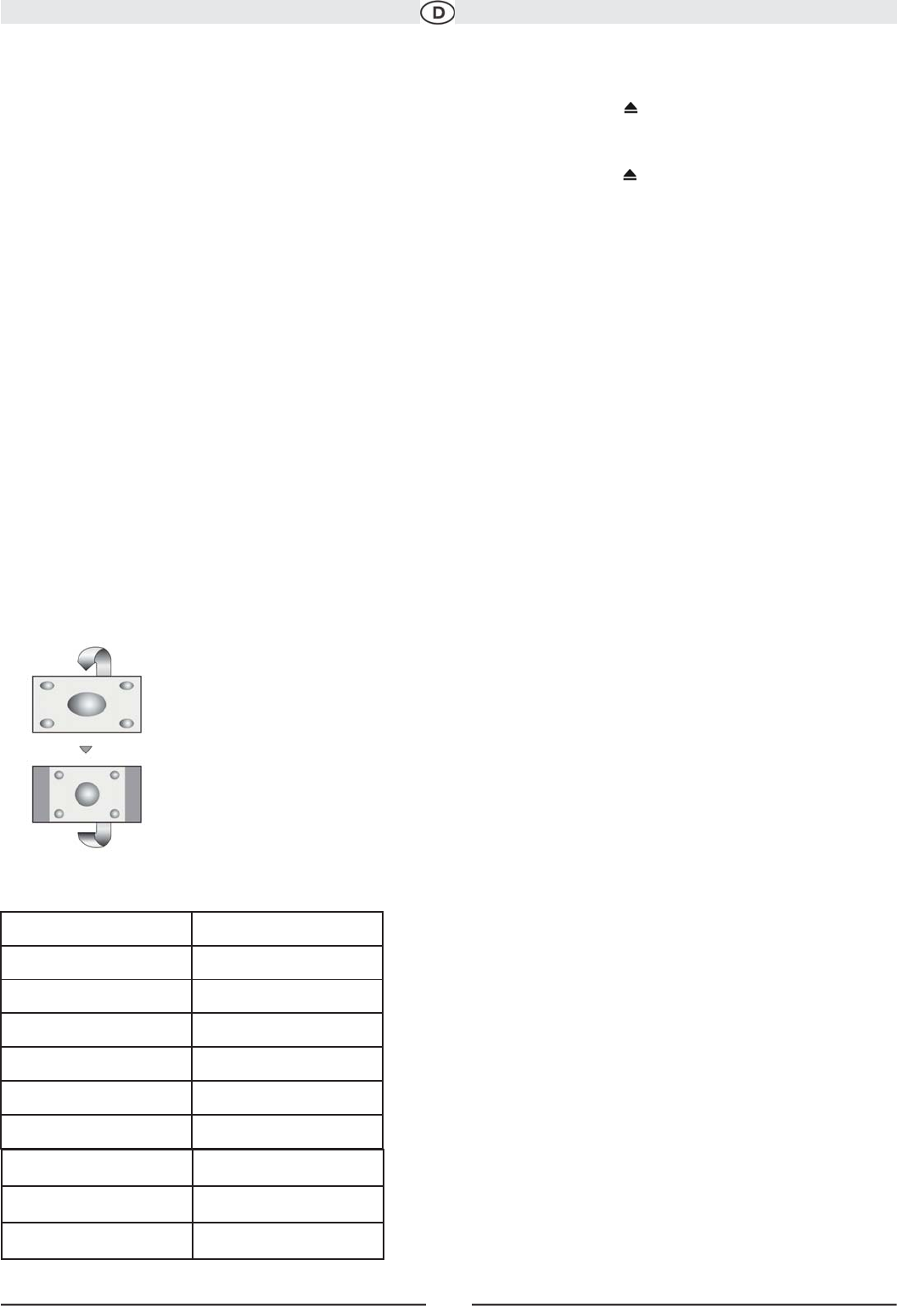
12
Bildformat
Drücken Sie die Taste WIDE (28) auf der Fernbedienung oder auf dem Monitor (4), um das Bildformat folgendermaßen einzustellen
(nur aktiv bei Videoquelle):
CINEMA
Der Bildschirm wird über die gesamte Breite auf das 16:9-Format ausgedehnt. Die Ausdehnung ist über den gesamten
Bildschirm gleich.
NORMAL
Bei der herkömmlichen Darstellung im 4:3-Format ist am rechten und linken Bildschirmrand ein freier Streifen zu sehen.
STANDBY
Der Bildschirm wird schwarz. Berühren Sie den Bildschirm, um den Standby-Modus zu beenden.
Tabelle 2: Videoausgangsmodi
Vorgehensweise zum Einstellen der Parameter
1. Aktivieren des Modus zum Einstellen der Bildqualität:
Drücken Sie auf der Fernbedienung auf die Taste PIC (24), oder halten Sie auf dem
Monitor die Taste PIC (2) gedrückt.
2. Auswählen des einzustellenden Parameters: Verwenden Sie die PIC-Taste, um die
Helligkeit (BRIGHT) oder den Kontrast (CONTRAST) auszuwählen.
3. Einstellen der Parameter: Verwenden Sie den Lautstärkeregler um die Ein-
stellungen zu ändern.
4. Verlassen des Modus zum Einstellen der Bildqualität: Drücken Sie auf der Fernbe-
dienung auf die Taste PIC oder auf dem Monitor auf die Taste PIC.
* CVBS - Composite Video Baseband Signal
Wiedergabequelle Videoausgangsmodi
Radio RGB-Modus
Disc RGB-Modus
USB 1 CVBS-Modus
USB 2 CVBS-Modus
SD CVBS-Modus
BT CVBS-Modus
NAV CVBS-Modus
AUX CVBS-Modus
CAMERA CVBS-Modus
VERWENDEN DES TFT-MONITORS
Aus- und Einfahren des TFT-Monitors
Ausfahren des TFT-Monitors
Drücken Sie auf der Gerätevorderseite auf die Taste OPEN (1) oder auf der Fernbedienung auf die Taste (25), um den Mechanismus zum Ausfahren
des Monitors in die Wiedergabeposition zu aktivieren.
Einfahren des TFT-Monitors
Drücken Sie auf der Gerätevorderseite auf die Taste OPEN (1) oder auf der Fernbedienung auf die Taste (25), um den Mechanismus zum Einfahren
des Monitors in das Gehäuse zu aktivieren.
„TFT Monitor Auto Open“ zum automatischen Ausfahren des TFT Monitors
Wenn „TFT Auto Open“ aktiviert ist (On), wird der Monitor beim Einschalten des Geräts automatisch ausgefahren und in die zuletzt verwendete Position
gestellt. Ist „TFT Auto Open“ deaktiviert (Off), drücken Sie auf der Gerätevorderseite auf die Taste OPEN (1) oder auf der Fernbedienung auf die Taste (25),
um den Monitor in die Wiedergabeposition zu stellen. Ist „TFT Auto Open“ auf manuellen Betrieb (Manual) eingestellt, wird der TFT-Monitor beim Aus-
schalten des Schlüssels nicht eingefahren (einstellbar im Setup Menü).
Einstellen des Neigungswinkels
Die Wiedergabequalität von LCD-Displays hängt vom Blickwinkel ab. Der Neigungswinkel des Monitors kann auf die nachfolgend
beschriebene Weise in die optimale Position gebracht werden:
Schrittweise Winkeleinstellung
Drücken Sie die Tasten (26) oder (27) auf der Fernbedienung um den Neigungswinkel des Bildschirms schrittweise einzustellen
Drücken Sie die Taste Tilt (5) am Monitor. Während das Neigungswinkelsymbol auf dem Bildschirm blinkt, kann mittels des
Lautstärkereglers der Winkel eingestellt werden.
Fortlaufende Winkeleinstellung
Halten Sie die Taste (26) oder die Taste (27) auf der Fernbedienung gedrückt, um den Neigungswinkel in einer fortlaufenden Bewe-
gung einzustellen.
^
^v
v
^
^v
v
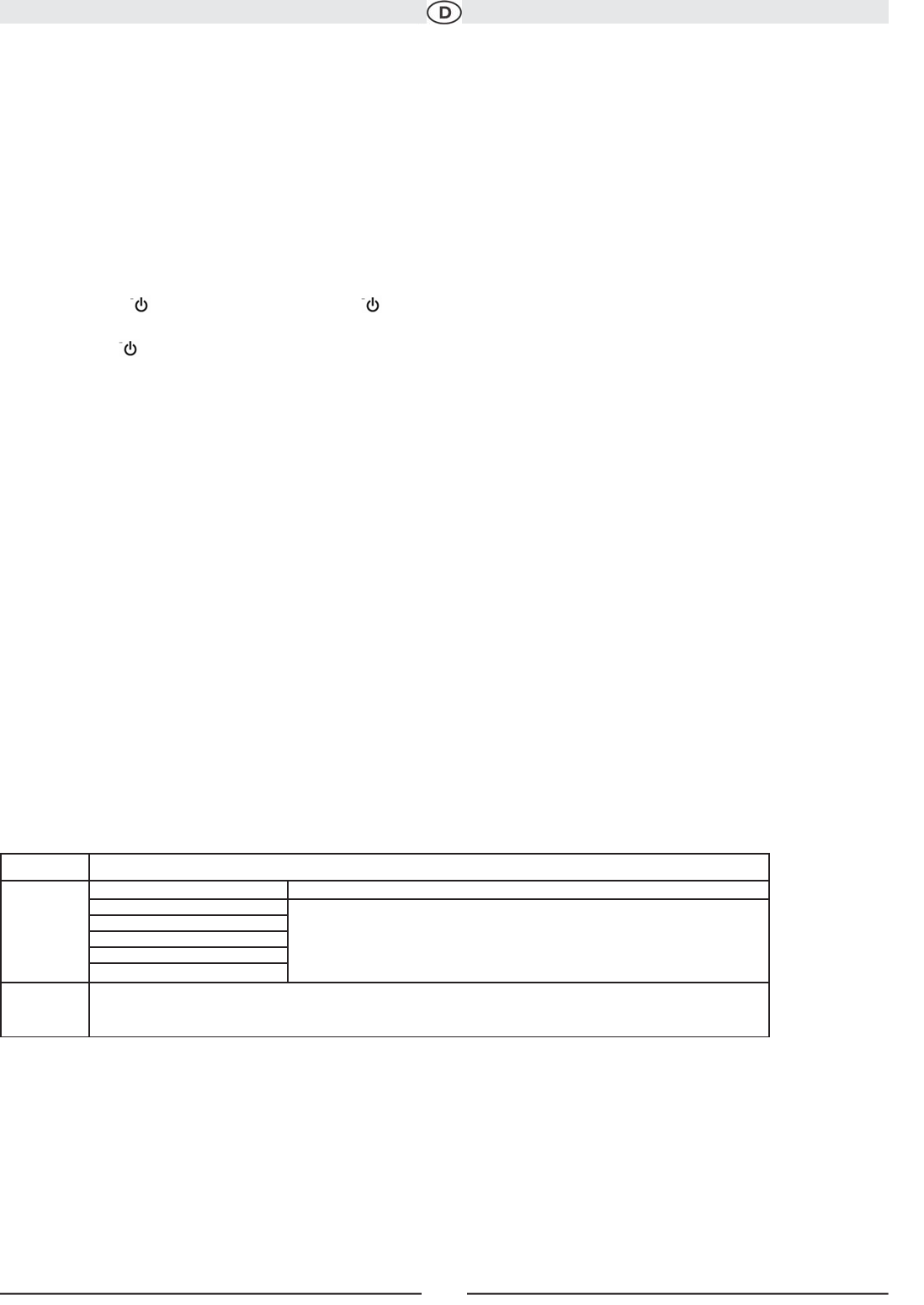
13
Technische Änderungen und Irrtum vorbehalten.
Handbremsensperre
• Wenn das PRK SW-Kabel an den Bremsschalter angeschlossen ist, kann auf dem TFT-Monitor nur dann ein Video anzeigt werden, wenn die
Handbremse gezogen wurde.
• Diese Funktion wird allerdings deaktiviert, wenn die Videoquelle in den Modus CAMERA geschaltet wird.
• Ist die Handbremsensperre aktiviert, wird auf dem vorderen Monitor die Meldung „Parking is On“ angezeigt, sodass der Fahrer während der Fahrt
kein Video sehen kann. Diese Funktion hat jedoch keinerlei Auswirkung auf die Monitore im hinteren Fahrzeugbereich.
Stummschaltung
Drücken Sie auf der Fernbedienungstaste (3), um den Ton des Geräts stumm zu schalten. Drücken Sie erneut auf die Taste MUTE, um das Gerät auf die
ursprüngliche Lautstärke zurückzusetzen. Im LCD-Display wird die Meldung MUTE angezeigt. Durch das Einstellen der Lautstärke über eine beliebige
Audio-Setup-Funktion wird die Stummschaltung aufgehoben.
Bedienungsanweisungen
Ein-/Ausschalten
Drücken Sie die Taste /SRC (10) am Gerät (oder die Taste / POWER (4) auf der Fernbedienung), um das Gerät einzuschalten. Die Tasten auf der
Gerätevorderseite leuchten auf, und der Status des aktuellen Modus wird im LCD-Display (7) angezeigt.
Halten Sie die Taste gedrückt, um das Gerät auszuschalten. Die Navigation kann angewählt werden, wenn es angeschlossen ist. Der Wiedergabe-
modus wird auf dem Monitor oder auf dem LCD- Display angezeigt.
Bestätigung durch akustisches Signal
Jede Funktionsauswahl wird durch ein akustisches Signal bestätigt. Das akustische Signal kann über das Menü SETUP deaktiviert werden.
Auswahl der Bild-/Tonquelle
Drücken Sie die SRC Taste auf der Frontseite (10) oder die SRC Taste (8) auf der Fernbedienung zur Auswahl zwischen den verschiedenen Quellen in der
Reihenfolge: RADIO, DISC, USB1, USB2, SD, BT, NAV, AUX and CAMERA.
Lautstärkeregulierung
Drehen Sie zur Regulierung der Lautstärke den Drehschalter (11) an der Bedienkonsole, oder drücken Sie auf der Fernbedienung auf die Tasten VOL+/VOL-
(15, 16). Wenn der Lautstärkepegel auf 0 oder 40 eingestellt wurde, ertönt ein akustisches Signal, um anzuzeigen, dass die unterste bzw. oberste Grenze
für die Lautstärke erreicht wurde. Die Lautstärke kann von 0 bis 40 eingestellt werden. Auf dem LCD-Display oder dem TFT-Monitor wird der eingestellte
Lautstärkepegel für 3 Sekunden angezeigt.
Programmierbare Einschaltlautstärke
Über diese Option können Sie eine Einschaltlautstärke auswählen, die beim Einschalten des Geräts unabhängig von der zuletzt gewählten Lautstärke
eingestellt wird. Um eine bestimmte Einschaltlautstärke zu programmieren, drehen Sie den Regler (11), um die gewünschte Lautstärke beim Einschalten
festzulegen. Halten Sie den Drehregler gedrückt, während das gelbe Lautsprechersymbol und die Lautstärkeanzeige auf dem Monitor angezeigt wird. Es
ertönt ein akustisches Signal, um zu bestätigen, dass die Einschaltlautstärke eingestellt wurde.
Menü zur Audiosteuerung
Das Menü AUDIO CONTROL verfügt über einen 3-Band-Grafikequalizer mit dem Sie das Audiosystem bequem an die akustischen Gegebenheiten im
Fahrzeug anpassen können, die je nach Fahrzeugtyp und -größe unterschiedlich sind. Die korrekten Einstellungen für Fader und Balance dienen zum Op-
timieren der Effekte des Equalizers. Drücken Sie die EQ auf dem TS Monitor, um das Audio-Menü anzuzeigen. Gehen Sie folgendermaßen vor, um eine
Audio-Option einzustellen:
Tabelle 4: Audioeinstellungen
Funktion Einstellungsoptionen
EQ User
Rock
Hip Hop
Dance
Latin
Rave Urban Acoustic
Im Modus USER können Sie Bass-, Mittel- und Hochton einzeln einstellen.
Durch Drücken auf das “EQ”-Feld können Sie zwischen den voreingestellten
Equalizern wählen.
FAD-BAL Durch “Druck” auf das Gitterkreuz kann der Fader/Balance wunschgemäß eingestellt werden.

14
Zurücksetzen des Systems
Um eine Systemstörung zu beheben oder einen nicht zulässigen Bedienvorgang zurückzusetzen, drücken Sie die Taste RESET (12) in der unteren linken
Ecke des Geräts mit der Spitze eines Kugelschreibers. Durch das Zurücksetzen des Systems werden die Werkseinstellungen des Geräts wiederherge-
stellt.
HINWEIS: Wird das Gerät während der Wiedergabe einer DVD zurückgesetzt, wird die Wiedergabe nach dem Zurücksetzen fortgesetzt.
SETUP MENU
Um auf die Systemeinstellungen zuzugreifen, drücken Sie auf der Fernbedienung auf die Taste SETUP (31), oder berühren Sie die Taste auf dem Bild-
schirm, um das Menü SETUP zu öffnen. Das Untermenü GENERAL wird blau hervorgehoben angezeigt.
Zugreifen auf Menüelemente
Berühren Sie den Namen eines Untermenüs, um ein untergeordnetes Menü (Language, Audio, RDS usw.) auszuwählen. Die in der hervorgehobenen Un-
termenü-Option einstellbaren Funktionen werden in der Mitte des Bildschirms angezeigt.
Einstellen einer Option
1. Verwenden Sie den Touchscreen oder die Fernbedienung, um die einzustellende Option auszuwählen.
2. Wechseln Sie mit Hilfe des Touchscreens in das Optionsfeld der einzustellenden Option. In einer weiteren Spalte
wird ein Untermenü angezeigt, in dem die ausgewählte Option blau dargestellt ist.
3. Wählen Sie über den Touchscreen einen neuen Wert aus.
4. Bestätigen Sie den eingestellten Wert über den Touchscreen.

15
General Sub Menu Features
Technische Änderungen und Irrtum vorbehalten.

16
Optionen des Untermenüs LANGUAGE
Wenn eine DVD mehrere Untertitel- oder Audiosprachen unterstützt, stehen alle verfügbaren Sprachen während der Wiedergabe zur Auswahl.
Wird die ausgewählte Sprache nicht von der DVD unterstützt, wird die Standardsprache verwendet.
f
Optionen des Untermenüs AUDIO
Optionen des Untermenüs RDS
Optionen des Untermenüs RATING
Das DVD-System verfügt über eine integrierte Kindersicherung, damit nicht berechtigte Personen keinen Zugriff auf Disk-Inhalte haben, die nur für be-
stimmte Zuschauergruppen bestimmt sind. Standardmäßig ist die Kindersicherung auf die höchste Einstellung (ohne Einschränkungen) eingestellt. Die
Kindersicherung kann nur durch die Eingabe des richtigen Kennwortes aufgehoben werden. Nach Eingabe des Kennworts kann die Kindersicherung
konfiguriert werden.Um das Kennwort zurückzusetzen, öffnen Sie das Menü RATING und geben Sie das aktuell eingerichtete Kennwort ein. Wenn Sie
das richtige Kennwort eingegeben haben, können Sie auf das Feld PASSWORD zugreifen und ein neues Kennwort eingeben.
Einstellung Optionen Funktion
Language English
Deutsch
Francais
Bildschirmanzeige erfolgt auf Englisch
Bildschirmanzeige erfolgt auf Deutsch
Bildschirmanzeige erfolgt auf Französisch
Audio English
Deutsch
Francais
DVD-Audio-Ausgaben erfolgen auf Englisch, wenn die Option verfügbar ist.
DVD-Audio-Ausgaben erfolgen auf Deutsch, wenn die Option verfügbar ist.
DVD-Audio-Ausgaben erfolgen auf Französisch, wenn die Option verfügbar ist.
Subtitle English
Deutsch
Francais
Off
DVD-Untertitel werden automatisch in englischer Sprache angezeigt, wenn sie verfügbar sind.
DVD-Untertitel werden automatisch in deutscher Sprache angezeigt, wenn sie verfügbar sind.
DVD-Untertitel werden automatisch in italienischer Sprache angezeigt, wenn sie verfügbar sind.
DVD-Untertitel werden nicht automatisch angezeigt.
DVD Menu English
Deutsch
Francais
Das DVD-Menü (sofern vorhanden) wird in englischer Sprache angezeigt.
Das DVD-Menü (sofern vorhanden) wird in deutscher Sprache angezeigt.
Das DVD-Menü (sofern vorhanden) wird in italienischer Sprache angezeigt.
Einstellung Optionen Funktion
Subwoofer AN
AUS
Subwoofer an oder ausschalten
Loudness AN
AUS
Funktion
Sub.W-Filter Sub Übergangsfrequenzen: 80 /120 / 160 Hz
Einstellung Optionen Funktion
RDS AN
AUS
Das Gerät zeigt RDS-Informationen (Radio Data System) an, sofern verfügbar.
CT AN
AUS
Die Uhrzeit des Radios automatisch anhand der RDS-Radiosignale synchronisieren.
TA/Vol Lautstärkeerhöhung für Verkehrsdurchsagen.
Einstellung Optionen Funktion
Password Geben Sie das vierstelllige Standardkennwort ein (0000)
Rating 1. Kid Safe
2. G
3. PG
4. PG-13
5. PG-R
6. R
7. NC-17
8. Adult
Load Factory Reset Wählen Sie die Option RESET aus, um ausschließlich die Altersbeschränkungen auf die
Werkseinstellungen zurückzusetzen. vor dem Rücksetzen müssen Sie den Vorgang mit YES
bestätigen oder mit NO abbrechen.

17
HINWEIS: Notieren Sie das Kennwort, und bewahren Sie es an einem sicheren Ort auf. Die Altersbeschränkung ist auf jeder Disk, der Hülle oder der
zugehörigen Dokumentation vermerkt. Ist keine Altersangabe für die Disk verfügbar, wird die Kindersicherungsfunktion für diese Disk nicht unterstützt.
Bei einigen Disks sind nur bestimmte Passagen der Disk zugriffsbeschränkt, der allgemeine Inhalt wird jedoch wiedergegeben. Informationen hierzu fin-
den Sie in der Beschreibung der Disk.
Das voreingestellte Passwort ist: 0000
SETUP MENU
Um auf die Systemeinstellungen zuzugreifen, drücken Sie auf der Fernbedienung auf die Taste SETUP (31), oder berühren Sie die Taste auf dem
Bildschirm, um das Menü SETUP zu öffnen. Das Untermenü GENERAL wird orange hervorgehoben angezeigt.
Optionen des Untermenüs DIVX
Wählen Sie das Untermenü Misc/DivX® aus, um Ihren DivX-Registrierungscode anzuzeigen. Ihr DivX® - Registrierungscode wird nun angezeigt. Sie
müssen diesen Code zum Registrieren Ihres Players verwenden. Detailierte Anweisungen dazu finden Sie auf der Website: http://www.divx.com/vod. Bitte
folgen Sie diesen Anweisungen genau.
Optionen des Untermenüs HARDWARE
Befindet sich der Monitor im Anzeigemodus, schaltet er beim Einlegen des Rückwärtsgangs automatisch in den CAMERA-Modus. Wird das Rückwärts-
fahren beendet, schaltet der Monitor wieder in den ursprünglichen Modus.
Optionen des Untermenüs P.VOL
TS Cal (Monitorkalibrierung)
Um auf die Funktion zum Kalibrieren des Monitors zuzugreifen, wählen Sie im Menü SETUP die Option TS CAL. Nach dem Aufrufen des Kalibrierungs-
modus wird in einem Eckquadranten des Monitors ein Fadenkreuz angezeigt. Um die Kalibrierung zu starten, halten Sie das Fadenkreuz für eine Sekunde
gedrückt, bis es sich in den nächsten Quadranten bewegt. Fahren Sie mit den einzelnen Quadranten fort, bis die Kalibrierung abgeschlossen ist. Um die
Funktion ohne Durchführen der Kalibrierung zu verlassen, berühren Sie die Taste BACK.
Technische Änderungen und Irrtum vorbehalten.
Einstellung Optionen Funktion
Source Radio
Disc
USB 1
USB 2
SD
BT
NAV
AUX
Wählen Sie eine Quelle, für die Sie die relative Lautstärke (LEVEL)
anheben möchten.
Verwenden Sie die Tasten +/- zum Anheben der relativen Lautstärke
für die ausgewählte Quelle um 6 Dezibel.
Einstellung Optionen Funktion
Camera In Normal
Mirror Kehrt die Kamerabilder um, als würden Sie in einen Rückspiegel schauen.

18
BEDIENUNG DES RADIOS
1. Anzeige des aktuell ausgewählten Radiobands
2. Anzeige der Radiofrequenz / des Sendernamens
3. Uhrzeit
4. Anzeige für Sendebetrieb in Stereo
5. Anzeige für starkes Signal lokal empfangbarer Sender
6. Gespeicherte Radiosender: Touchpunkt zum Aufrufen gespeicherter Sender
7. Radiotextinformationen:
8. EQ: Touchpunkt zum Aufrufen des „Equalizer“
9. Touchpunkt zum Aufrufen des Bildschirms für die Direkteingabe
10. Anzeige des aktuell gespeicherten Senders
11. : Touchpunkt für die Rückwärtssuche
12. : Touchpunkt für die Vorwärtssuche
13. : Touchpunkt, um die Frequenz schrittweise zu reduzieren
14. : Touchpunkt, um die Frequenz schrittweise zu erhöhen
15. BAND: Touchpunkt zum Wechseln zwischen dem UKW/MW-Band
16. AS: Touchpunkt zum automatischen Speichern von Sendern
17. Touchpunkt zum Anzeigen des Menüs SOURCE MENU und zum Auswählen einer neuen Wiedergabequelle
18. MEM: Anzeigebildschirm zum Speichern des aktuellen Kanals im Senderspeicher
19. 1/2 oder 2/2: Touchpunkt zum Anzeigen einer zweiten Seite mit Touchscreen-Tasten
20. Touchpunkt zum Anzeigen des Menüs SETUP
21. PS (Vorschau-Suche): Touchpunkt zum Suchen aller verfügbaren Sender, wobei jeder Sender für 5 Sekunden angespielt wird. Die Suche wird
fortgesetzt, bis Sie einen Sender auswählen.
22. LOC: Touchpunkt zum Einstellen starker lokaler Sender
23. PTY: Durch Drücken von PTY werden die Programmkategorien zum Auswählen ähnlicher Programme nach Genre aufgelistet. Wird eine
PTY-Kategorie aus dem Touchscreen-Menü ausgewählt, sucht das Radio nach Sendern der gewählten Kategorie.
24. Zeigt an, dass die PTY-Funktion aktiviert ist.
25. Zeigt an, dass die RDS-Funktion aktiviert ist.
26. TA: Anzeige Verkehrsfunkdurchsagen AN/AUS
27. TP: Anzeige aktueller Sender mit eigener Verkehrsfunkdurchsage
28. Stationstasten mit gespeicherten Sendernamen
^
^
v
v

19
Technische Änderungen und Irrtum vorbehalten.
Umstellen auf Radioquelle
• Berühren Sie die obere linke Ecke des Bildschirms (den RADIO-Kreis), um das SOURCE MENU anzuzeigen.
Berühren Sie RADIO.
• Drücken Sie auf der Gerätevorderseite die Taste SRC (10) oder die entsprechende Taste auf der Fernbedienung (8),
um auf die Quelle AM/FM (UKW/MW) oder RADIO umzuschalten.
Auswählen des UKW/MW-Bands
Berühren Sie auf dem Bildschirm (15) die Taste BAND oder drücken Sie die entsprechende am Gerät (2) oder auf der Fernbedienung (30), um zwischen
den folgenden Bändern zu wechseln: FM1, FM2, FM3, AM1 und AM2.
HINWEIS: Die Taste BAND am Gerät funktioniert nur bei eingefahrenem TFT-Monitor.
Sendersuchlauf
So suchen Sie den nächsten höheren Sender:
• Berühren Sie die Taste auf dem Display.
So suchen Sie den nächsten niedrigeren Sender:
• Berühren Sie die Taste auf dem Display.
Manuelle Senderwahl
So heben Sie die eingestellte Frequenz um einen Schritt an bzw. senken sie um einen Schritt:
• Berühren Sie die Taste oder auf dem Bildschirm.
Direkte Sendereingabe
Um einen Sender direkt aufzurufen, berühren Sie die Taste auf dem Bildschirm oder drücken die Taste GOTO (21) auf der Fernbedienung, um das
Menü für die Direkteingabe aufzurufen.
Geben Sie die gewünschte Radiosender-Frequenz mit Hilfe des angezeigten Nummernblocks ein. Drücken Sie ENTER,
um den ausgewählten Sender aufzurufen. Berühren Sie die Taste EXIT, um den Bildschirm zu verlassen, ohne den
Sender zu ändern. Um Ihre Eingabe zu löschen und einen neuen Sender einzugeben, berühren Sie die Taste CLEAR.
Verwenden gespeicherter Sender
Für jedes Band können Sender über die sechs nummerierten Speichertasten gespeichert und aufgerufen werden. Alle
sechs für das aktuell ausgewählte Band gespeicherten Sender (P1 bis P6) werden auf dem Bildschirm angezeigt.
Speichern eines Senders
1. Wählen Sie ggf. ein Band und dann einen Sender aus.
2. Berühren Sie die Taste MEM (18) auf dem Bildschirm, um den Bildschirm für
gespeicherte Sender aufzurufen.
3. Berühren Sie die Nummer, unter der Sie den aktuellen Sender speichern möchten
(oder drücken Sie EXIT, um den Vorgang abzubrechen und das Menü zu schließen).
Die Festsendernummer und der Sender werden hervorgehoben.
Aufrufen und Speichern von Sendern mit der Festsenderfunktion und der automatischen Speicherfunktion (AS):
Aufrufen eines Senders
1. Wählen Sie ggf. ein Band aus.
2. Berühren Sie eine der Speichertasten (P1 – P6) auf dem Bildschirm, um den gewünschten gespeicherten
Sender aufzurufen.
^
^v
v

20
Manuelles Speichern eines Senders
1. Stellen Sie den gewünschten Sender (Frequenz) manuell ein.
2. Drücken Sie die Taste MEM auf dem Bildschirm, und wählen Sie die gewünschte Festsendertaste (P1 – P6).
3. Der Sender wird unter der gewählten Nummer gespeichert.
4. Anstelle der Frequenz wird die ID des Programmdienstes (z. B. NDR, WDR usw.) gespeichert.
Automatisches Speichern (AS) der Sender mit dem stärksten Signal
1. Halten Sie die Taste für das automatische Speichern (AS) auf dem Bildschirm für 2 Sekunden gedrückt.
2. Der VME beginnt mit der Suche nach den empfangbaren Sendern (dies dauert eine Weile).
3. Nach dem Suchvorgang werden die 6 Sender mit dem stärksten Signal unter den Programmplätzen P1 – P6 gespeichert.
4. Beim automatischen Speichern (AS) werden unter den Programmplätzen P1 – P6 nur die Frequenzen gespeichert, um die benötigte Zeit für
das Suchen/Speichern zu reduzieren.
5. Wenn Sie die Programmplätze P1 – P6 nun manuell aufrufen, werden auch die PS-Informationen für den ausgewählten gespeicherten Sender
(z. B. P2: WDR) gespeichert.
Radiotext-Meldungsleiste
1. Die Radiotext-Informationen (RT) werden als Teil des RDS-Signals vom Sender übertragen. Diese Informationen werden in der untersten Leiste
angezeigt (z. B. ABCD).
2. Nicht alle Sender unterstützen diese zusätzlichen Informationen oder möglicherweise nicht ständig.
Vorschau-Suche (PS)
Um das UKW- oder MW-Band nach verfügbaren Sendern Ihres Bereichs abzusuchen, drücken Sie die Taste PS (21). Berühren Sie die Taste erneut, um
die Vorschau-Suche zu beenden.
Suchen nach lokal empfangbaren Sendern (LOC)
Ist die Funktion LOCAL aktiviert, werden nur Sender wiedergegeben, für die ein starkes lokales Signal empfangen wird. Um die Funktion LOCAL im
UKW/MW-Radio-Modus zu aktivieren, drücken Sie die Taste 1/2, um zum zweiten Bildschirm der Menüoptionen zu wechseln. Berühren Sie auf diesem
Bildschirm die Taste LOC. Drücken Sie erneut auf diese Taste, um die Funktion LOCAL wieder zu deaktivieren. Wenn die Funktion LOCAL aktiv ist, leuch-
tet die LOC-Anzeige oben im Bildschirm.
Um den Bildschirm ohne Treffen einer Auswahl zu verlassen, berühren Sie EXIT. Um Ihre Eingabe zu löschen und erneut zu beginnen, berühren Sie die
Taste CLEAR.
DVD/VCD VIDEO-BETRIEB
HINWEIS: Bei ordnungsgemäßer Montage ist auf dem TFT-Hauptmonitor nur dann ein DVD-Film zu sehen, wenn die Handbremse gezogen wurde. Wenn
Sie versuchen, während der Fahrt eine DVD wiederzugeben, wird auf dem TFT-Monitor die Meldung PARKING vor einem blauen Hintergrund angezeigt.
Der Betrieb der Rückfahrkamera, sofern angeschlossen, ist jedoch während der Fahrt möglich.
HINWEIS: Ist die Kindersicherung (Rating) aktiviert und die eingelegte Disk nicht zur Wiedergabe autorisiert, müssen Sie den 4-stelligen Code eingeben
und/oder die Disk autorisieren (siehe „Optionen des Untermenüs RATING auf Seite 17).
Es ist nicht möglich, eine Disk einzulegen, wenn sich noch ein Datenträger in dem Gerät befindet oder wenn es ausgeschaltet ist.
HINWEIS: DVD-R- und DVD-RW-Disks werden nur wiedergegeben, wenn die Aufnahme beendet und die DVD geschlossen wurde.
Auswerfen einer Disk
Drücken Sie am Gerät die auf Taste oder auf die entsprechende Taste der Fernbedienung (35), um die Disk auszuwerfen. Daraufhin schaltet das Gerät
automatisch in den TUNER-Modus. Sie können eine Disk auch dann auswerfen, wenn das Gerät ausgeschaltet ist. Das Gerät bleibt nach dem Auswer-
fen der Disk ausgeschaltet.
Zurücksetzen des Lademechanismus
Wenn die Disk nicht richtig geladen wird oder der Mechanismus nicht korrekt funktioniert, halten Sie die Taste (6) am Gerät oder auf der Fernbedie-
nung (35) gedrückt, um den Lademechanismus zurückzusetzen. Anschließend wird der normale Betrieb wieder aufgenommen.
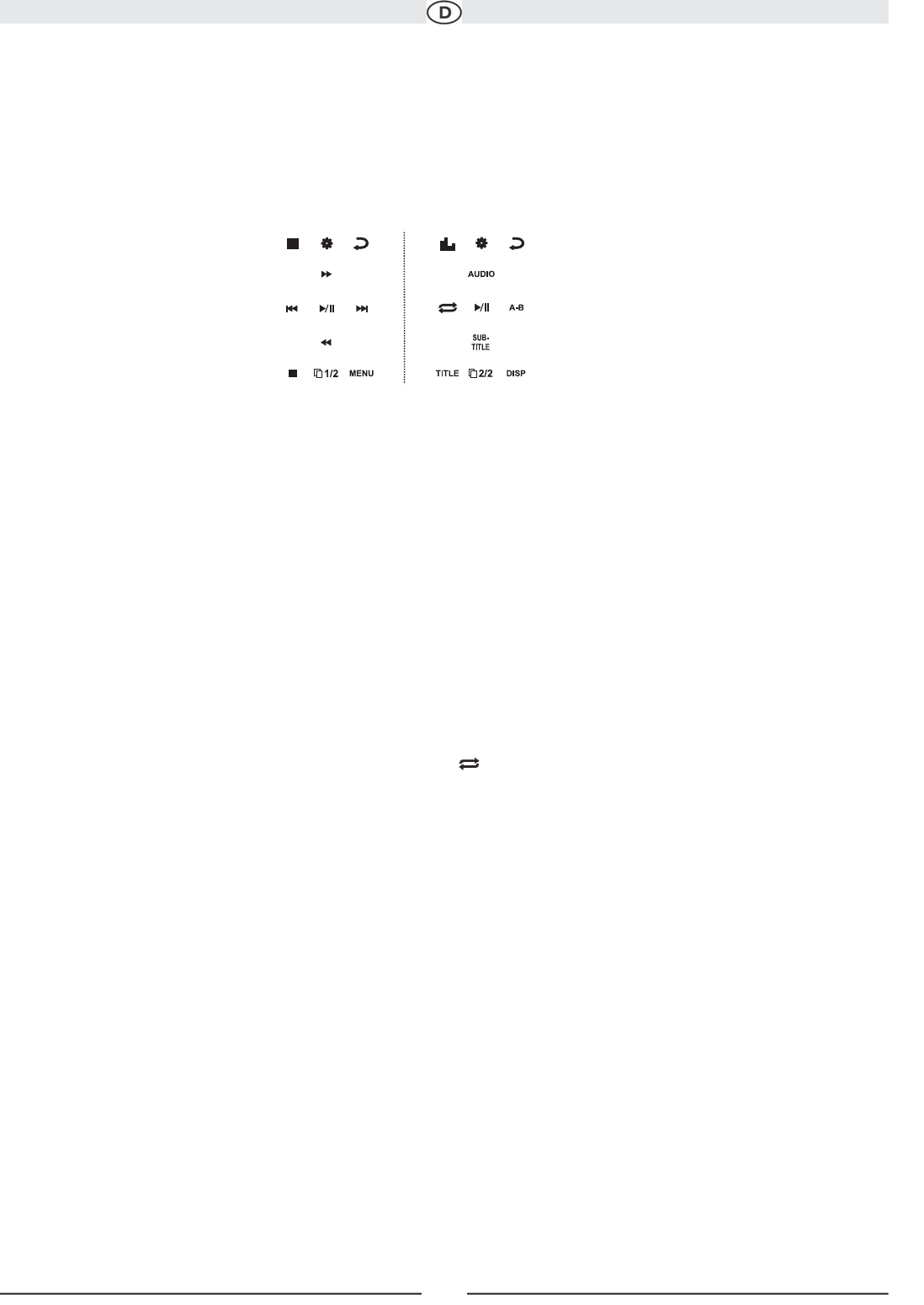
21
Technische Änderungen und Irrtum vorbehalten.
Zugreifen auf den DVD-Modus
Um den DVD-Modus zu aktivieren, wenn bereits eine Disk eingelegt wurde, drücken Sie auf der Gerätevorderseite auf die Taste SRC (10) oder auf die
entsprechende Taste der Fernbedienung (8), bis am unteren Rand des Monitors DISC angezeigt wird.
Steuern der Wiedergabe
Berühren Sie den Touchscreen, um auf die Steuerungen zuzugreifen. Berühren Sie die Taste 1/2, um eine zweite Seite mit Steuerelementen anzuzeigen
Anhalten der Wiedergabe
Berühren Sie die Taste /|| auf dem Bildschirm, oder drücken Sie auf der Fernbedienung auf die Taste /||, um die Wiedergabe anzuhalten. Drücken
Sie die Taste /|| auf dem Bildschirm, um die Wiedergabe fortzusetzen.
Schnelle Wiedergabe vorwärts
Drücken Sie die Taste << auf dem Bildschirm, um die schnelle Wiedergabe vorwärtsrichtung zu starten. Halten Sie die Taste gedrückt und lassen Sie
sie wieder los, um die Geschwindigkeit in 2-fach, 4-fach, 6-fach, 8-fach und 20-fach zu ändern. Drücken Sie die Taste ENTER (18) auf der Fernbedie-
nung, oder berühren Sie die Wiedergabetaste (>) auf dem Display, um die normale Geschwindigkeit der Wiedergabe wieder herzustellen.
Schnelle Wiedergabe rückwärts
Drücken Sie << auf dem Bildschirm, um den aktuellen Titel rückwärts wiederzugeben. Halten Sie die Taste gedrückt und lassen Sie sie wieder los, um
die Geschwindigkeit in 2-fach, 4-fach, 6-fach,8-fach und 20-fach zu ändern.
Drücken Sie die Taste ENTER (18) auf der Fernbedienung, oder berühren Sie die Wiedergabetaste (/||) auf dem Bildschirm, um die normale
Geschwindigkeit der Wiedergabe wieder herzustellen.
Langsame Wiedergabe vorwärts
Drücken Sie auf der Fernbedienung auf die Taste ||> / BAND (30), um die langsame Wiedergabe vorwärts/rückwärts zu starten. Halten Sie die Taste ge-
drückt und lassen Sie sie wieder los, um die Geschwindigkeit von 2-fach in 4-fach und 8-fach zu ändern und die Wiedergabe mit der gewählten Ge-
schwindigkeit zu starten.
Wiederholte Wiedergabe
Drücken Sie auf der Fernbedienung die Taste (7), oder berühren Sie die Taste
auf dem Bildschirm, um je nach Wiedergabequelle den Wiederholungsmodus wie folgt zu aktivieren:
• DVD: Repeat Chapter, Repeat Title, Repeat Off (Kapitel wiederholen, Titel wiederholen, Wiederholung deaktivieren)
• Video-CD-Modus: (PBC-Wiedergabesteuerung deaktiviert): Repeat Single, Repeat Off (Einzelnes Stückes wiederholen, Wiederholung deaktivieren)
HINWEIS: Bei der Video-CD-Wiedergabe ist die Wiederholfunktion nicht verfügbar, wenn die PBC-Wiedergabesteuerung aktiviert ist.
Wiederholen von Abschnitten (A-B)
Verwenden Sie die Funktion A-B, um einen bestimmten Abschnitt auf der Disk zu wiederholen.
• Drücken Sie auf der Fernbedienung auf die Taste RPT A-B (6) oder auf die entsprechende Taste auf dem Bildschirm,
um den Anfangspunkt (A) des zu wiederholenden Abschnitts festzulegen.
• Drücken Sie die Taste RPT A-B erneut, wenn der Endpunkt (B) des zu wiederholenden Abschnitts erreicht wurde.
Der ausgewählte Bereich der DVD wird nun fortlaufend wiederholt.
• Drücken Sie die Taste RPT A-B erneut, um die Auswahl des zu wiederholenden Abschnitts A-B aufzuheben und
den Wiederholungsmodus zu deaktivieren.
Zufallswiedergabe
Drücken Sie auf der Fernbedienung die RDM Taste (33), während eine DVD, Video-CD oder CD abgespielt wird, um die Zufallswiedergabe zu starten und
alle Kapitel/Tracks in zufälliger Reihenfolge wiederzugeben. Auf dem Display wird ON angezeigt. Drücken Sie erneut auf die Taste RDM, um den Modus
der Zufallswiedergabe zu deaktivieren.
HINWEIS: Wenn für eine Video-CD die PBC-Wiedergabesteuerung aktiviert ist, wird diese durch das Aktivieren der
Zufallswiedergabe automatisch deaktiviert.

22
Öffnen des DVD-Menüs
Drücken Sie auf der Fernbedienung auf die Taste MENU (1), um das DVD-Hauptmenü aufzurufen. Verwenden Sie die Tasten >>, <<, >>|, |<< um einen
Titel aus dem Menü auszuwählen, oder berühren Sie den Titel auf dem Bildschirm.
Drücken Sie auf der Fernbedienung auf die Taste TITLE (2), oder berühren Sie den Titel auf dem Bildschirm, um einen anderen Titel für die Wiedergabe
auszuwählen. Drücken Sie zum Bestätigen der Auswahl und zum Starten der Wiedergabe die Play-Taste.
Sie können einen Titel auch über den Touchscreen auswählen.
Wechseln zwischen Kapiteln
Drücken Sie auf der Fernbedienung auf die Taste >>| (19) oder auf dem Bildschirm auf die Taste >>|, um zum nächsten Kapitel auf der DVD zu wech-
seln. Drücken Sie auf der Fernbedienung auf die Taste |<< (17) oder auf dem Bildschirm auf die Taste |<<, um zum vorherigen Kapitel zu wechseln.
Suchfunktion
Führen Sie während der Wiedergabe einer DVD oder Video-CD die folgenden Schritte aus, um über die GOTO-Suchfunktion auf eine bestimmte Stelle
einer Disk zuzugreifen:
1. Drücken Sie auf der Fernbedienung auf die Taste GOTO (21), um den GOTO-Suchmodus zu aktivieren.
2. Drücken Sie auf der Fernbedienung auf die Taste >> oder << (14, 22), um eine Kategorie auszuwählen (das ausgewählte Element wird blau hervor
gehoben).
Direkteingabe über die Fernbedienung
3. Geben Sie über die numerischen Tasten (29) auf der Fernbedienung einen Zeitpunkt in das
Feld ein.
4. Drücken Sie auf der Fernbedienung auf die Taste >/|| (18), um zu der angegebenen Stelle
auf der Disk zu wechseln.
5. Drücken Sie erneut auf die Taste GOTO, um den Suchmodus zu verlassen.
• Im DVD-Modus können Sie die Suche nach einem bestimmten Zeitpunkt im aktuellen Titel oder in einem
Titel/Kapitel durchführen.
Durchsuchen einer DVD
Time – Zu einem bestimmten Zeitpunkt des aktuellen Titels wechseln
Title/Chapter – Zu einem bestimmten Zeitpunkt in einem Titel oder Kapitel wechsel
• Drücken Sie im Video-CD-Modus auf die Taste GOTO, um einen Track oder eine Disk
zu durchsuchen oder um den Suchmodus zu verlassen.
Durchsuchen eines Tracks im Video-CD-Modus
Time – Zu einem bestimmten Zeitpunkt des aktuellen Tracks wechseln
Track – Zu einem bestimmten Track wechseln
Durchsuchen einer Disk im Video-CD-Modus
Time – Zu einem bestimmten Zeitpunkt auf der Disk wechseln
Track – Zu einem bestimmten Track wechseln

23
Technische Änderungen und Irrtum vorbehalten.
Verwenden Sie die Taste , um Titel oder Kapitel auszuwählen oder die Zeit einzugeben.
• Title (Titel): _/#
• Chapter (Kapitel): _ _/##
• Time (Zeit): _ _:_ _:_ _
Geben Sie den gewünschten Titel, das Kapitel/den Track oder die Zeit über den Zahlenblock auf dem Bildschirm ein, und drücken Sie ENTER. Um den
Bildschirm ohne Treffen einer Auswahl zu verlassen, berühren Sie EXIT. Um Ihre Eingabe zu löschen und erneut zu beginnen, berühren Sie die Taste
CLEAR.
Verwenden alternativer Blickwinkel (nur im DVD-Modus)
Einige DVDs enthalten Szenen, die aus verschiedenen Blickwinkeln betrachtet werden können. Für Disks, die verschiedene Blickwinkel bereitstellen,
drücken Sie auf der Fernbedienung auf die Taste ANGLE (13), um zwischen den verschiedenen Blickwinkeln für das angezeigte Bild zu wechseln.
Zoomen
Drücken Sie auf der Fernbedienung auf die Tasten ZOOM (23), um das angezeigte Videobild zu vergrößern oder zu verschieben. Folgende Optionen sind
verfügbar: „ZOOM 1.5“, „ZOOM 2“, „ZOOM 3“ und „OFF“.
Mehrsprachige Disks (Nur im DVD-Modus)
Ändern der Audiosprache
Wenn Sie eine mehrsprachige DVD anschauen, drücken Sie auf der Fernbedienung auf die Taste AUDIO (5), um eine Sprache auszuwählen.
Ändern der Untertitelsprache
Wenn Sie eine mehrsprachige DVD anschauen, drücken Sie auf der Fernbedienung auf die Taste SUBTITLE (9), um die gewünschte Sprache für die Un-
tertitel auszuwählen.
HINWEIS: Drücken Sie während der Video-CD-Wiedergabe auf der Fernbedienung auf die Taste AUDIO (5), um den linken oder rechten Kanal bzw. den
Stereomodus auszuwählen.
PBC-Wiedergabesteuerung (Play Back Control) (Nur im Video-CD-Modus)
Auf einer Video-CD mit PBC-Funktion bietet die PBC-Wiedergabesteuerung zusätzliche Möglichkeiten der Steuerung bei der Wiedergabe einer Video-
CD. Drücken Sie auf der Fernbedienung auf die Taste MENU (1), um die PBC-Wiedergabesteuerung zu aktivieren oder zu deaktivieren. Ist die PBC-Wie-
dergabesteuerung aktiviert, wird die Wiedergabe mit dem ersten Track aus der Wiedergabeliste gestartet.
HINWEIS: Ist die PBC-Wiedergabesteuerung aktiviert, sind die Funktionen für den schnellen Vorlauf, die Wiedergabe in Zeitlupe und das Wechseln zum
vorherigen oder nächsten Track verfügbar. Das Wiederholen und das direkte Anwählen eines Tracks sind jedoch nicht möglich.
Wenn die PBC-Wiedergabesteuerung aktiviert ist, wird diese durch die Auswahl der Funktion zum Scannen, zum Aktivieren der Zufallswiedergabe oder
Durchsuchen automatisch deaktiviert.
Wiedergabeinformationen
Drücken Sie während der Wiedergabe einer DVD oder Video-CD auf die Taste DISP (8) oder auf der Fernbedienung (10), um Wiedergabeinformationen
anzuzeigen. Daraufhin werden unter anderem das aktuell wiedergegebene Medium und die aktuelle Wiedergabezeit angezeigt.
DVD-Wiedergabeinformationen
Während der Wiedergabe einer DVD werden die folgenden Informationen oben im Bildschirm angezeigt:
• Title (Titel): 05/08 – „05/08“ gibt an, dass der 5. von 8 Titeln der DVD wiedergegeben wird.
• Chapter (Kapitel): 012/016 – „002/016“ zeigt an, dass der 2. von 16 Titeln auf der DVD wiedergegeben wird.
• 00:41:28 – „00:41:28“ zeigt die Wiedergabezeit des aktuellen Titels an.
Unten im Bildschirm werden die folgenden Informationen angezeigt:
• Uhrzeit
Video-CD-Wiedergabeinformationen
Während der Wiedergabe einer Video-CD-Wiedergabe werden die folgenden Informationen oben im Bildschirm angezeigt:
• VCD2.0 – Das Format der aktuell eingelegten Disk.
• Title: 06/18 – „06/18“ Zeigt an, dass der 6. von insgesamt 18 Tracks auf der Video-CD wiedergegeben wird.
• 00:02:18 – „00:02:18“ zeigt die Wiedergabezeit des aktuell angegebenen Tracks an.
Regionaler Code
Sowohl DVD-Player als auch die DVD-Disks sind nach Regionen codiert. Diese regionalen Codes müssen für die fehlerfreie Wiedergabe
übereinstimmen. Andernfalls kann die Disk nicht abgespielt werden. Der Code dieses Geräts ist 2. DVDs mit anderen regionalen Codes
können mit diesem Gerät nicht abgespielt werden.

24

25
Technische Änderungen und Irrtum vorbehalten.
DVD/CD AUDIO-BETRIEB
Die Anweisungen für die Steuerung des TFT-Monitors und zum Einlegen/Auswerfen von Medien sind für DVDs und CDs gleich. Informationen zu diesen
Themen finden Sie im Abschnitt zum DVD/Video-CD-Betrieb.
Der VME 9315TS-Receiver kann Musik oder Audio-Dateien von folgenden Diskmedien wiedergeben:
• CD-DA
• CD-R/RW
• DVD
• DVD+R/RW
•DVD-R/RW
Nach dem Einlegen einer Disk werden der Disk- und Track-Titel (sofern vorhanden) sowie die Track-Nummer und die Wiedergabezeit auf dem Bildschirm
angezeigt.
Benutzeroberfläche des CD-Players
Im folgenden sind die Bildschirmanzeigen und die Touchpunkte für die CD-Wiedergabe aufgeführt.
1. Aktueller Track und Gesamtanzahl der Tracks auf der Disk
2. Verstrichene Wiedergabezeit/Länge des Tracks
3. Titel des aktuellen Tracks
4. Verfügbare Track-Titel
5. ID3-Informationen
6. II : Touchpunkt zum Starten/Anhalten der Disk-Wiedergabe
7. : Touchpunkt zum Stoppen der Disk-Wiedergabe
8. >>|: Touchpunkt zum Wechseln zum nächsten Track
9. |<<: Touchpunkt zum Wechseln zum vorherigen Track
10. >>: Touchpunkt zum Starten des schnellen Vorlaufs
11. <<: Touchpunkt zum Starten des schnellen Rücklaufs
12. Touchpunkt zum Aktivieren/Deaktivieren der wiederholten Wiedergabe
13. Touchpunkt zum Starten des zufälligen Titelwiedergabe
14. Touchpunkt zum Aufrufen des Bildschirms für die Direkteingabe
15. Touchpunkt zum Anzeigen des Menüs SETUP
16. Touchpunkt zum Anzeigen des „Equalizers“
17. Touchpunkt zum Anzeigen des Menüs SOURCE MENU und zum Auswählen einer neuen Wiedergabequelle
18. Touchpunkte der Bildlaufleiste und Pfeile zum Anzeigen der vorherigen/nächsten Song-Seite
19. Aktuelle Uhrzeit

27
Technische Änderungen und Irrtum vorbehalten.
Kompatibilität mit dem MP3-Format
Die nachfolgend aufgeführten Dateinamenformate sind mit diesem Gerät kompatibel:
• ISO 9660 – Dateiname: 12 Zeichen, Dateierweiterung: 3 Zeichen
• ISO 9660 – Dateiname: 31 Zeichen, Dateierweiterung: 3 Zeichen
• Joliet – 64 Zeichen
Entspricht der Name des Ordners oder der Datei nicht dem ISO 9660-Dateisystemstandard, ist eine korrekte Anzeige oder Wiedergabe unter Umstän-
den nicht möglich. Verwenden Sie die folgenden Einstellungen, wenn Sie Audiodaten für die MP3-Disk komprimieren:
• Übertragungsbitrate: 128 kbps
• Abtastfrequenz: 48 kHz
Wenn Sie die maximale Kapazität zum Beschreiben mit MP3-Dateien nutzen, deaktivieren Sie die Option für das zusätzliche Beschreiben. Wenn Sie die
gesamte Kapazität einer leeren Disk nutzen möchten, aktivieren Sie die Einstellung „Disc at once“ zur Nutzung der gesamten Kapazität bei einem Schreib-
vorgang.
Reihenfolge der MP3-Wiedergabe
Bei der Wiedergabe erfolgt der Zugriff auf die Dateien und Ordner (Ordnersuche, Dateisuche und Ordnerauswahl) in der Reihenfolge, in der sie vom CD-
Brenner geschrieben wurden. Daher entspricht die erwartete Wiedergabereihenfolge möglicherweise nicht der Reihenfolge der tatsächlichen Wieder-
gabe. Sie können die
Reihenfolge der MP3/WMA-Dateiwiedergabe festlegen, indem Sie die Dateien auf ein Medium (z. B. eine CD-R) schreiben und den Dateinamen dabei
eine Wiedergabereihenfolge zuweisen, beispielsweise „01“ bis „99“. Zum Beispiel erfolgt für ein Medium mit der folgenden Ordner-/Dateihierarchie die
Ordnersuche, Dateisuche oder Ordnerauswahl folgendermaßen:
Der VME 9315TS-Player erkennt nur drei Ordnerebenen und zeigt keine Ordner an, die nur andere Ordner enthalten. Im obigen Beispiel zeigt das Gerät
die Ordner 3, 4, 6 und 8 aber nicht die Ordner 2 und 7 an, da diese keine Tracks enthalten. Ordner 5 wird überhaupt nicht erkannt, da er sich auf der vier-
ten Ebene befindet.

28
MP3 , DivX und USB-Benutzeroberfläche
Im Folgenden sind die Bildschirmanzeigen und die Touchpunkte für die MP3-Wiedergabe aufgeführt
1. Aktueller Track und Gesamtanzahl der Tracks im Stammordner der Disk
2. Verstrichene Wiedergabezeit/Länge des Tracks
3. Aktuelle Uhrzeit
4. Tracktitel
5. ID3-Informationen
6. >/II : Touchpunkt zum Starten/Anhalten der Disk-Wiedergabe
7. Touchpunkt zum Wechsel zwischen Seite 1 und 2 des Eingabefeldes
8. >>|: Touchpunkt zum Wechseln zum nächsten Track
9. |<<: Touchpunkt zum Wechseln zum vorherigen Track
10. >>: Touchpunkt zum Starten des schnellen Vorlaufs
11. <<: Touchpunkt zum Starten des schnellen Rücklaufs
12. DIR -: Touchpunkt zum Anzeigen des vorherigen Ordners
13. DIR +: Touchpunkt zum Anzeigen des nächsten Ordners
14. Touchpunkt zum Aufrufen des Bildschirms für die Direkteingabe
15. Touchpunkt zum Anzeigen des Menüs SETUP
16. Touchpunkt zum Anzeigen von „Equalizer“
17. Touchpunkt zum Anzeigen des Menüs SOURCE MENU und zum Auswählen einer neuen Wiedergabequelle
18. Ordnername
19. Seite aufwärts
20. Seite abwärts
21. Touchpunkt zum Aktivieren/Deaktivieren der Zufallswiedergabe
22. Touchpunkt zum Aktivieren/Deaktivieren der wiederholten Wiedergabe
23. Touchpunkt zum Stoppen der Disk-Wiedergabe
24. Touchpunkte der Bildlaufleiste und Pfeile zum Anzeigen der vorherigen/nächsten Song-Seite
Steuern der MP3/WMA-Disk-Wiedergabe
Wiedergeben von MP3/WMA-Dateien
Nach dem Einlegen einer MP3/WMA-Disk werden die Dateien in der Reihenfolge wiedergegeben, in der sie im Stammverzeichnis abgelegt wurden.
HINWEIS: Verwenden Sie beim Brennen von MP3/WMA-Dateien auf eine DVD-Disk die 2X- oder 4X-Schreibfunktion, sofern verfügbar. Diese langsamere
Schreibgeschwindigkeit hilft, Pufferfehler zu vermeiden, und sie verbessert die Zuverlässigkeit beim Lesen der Disk. Verwenden Sie beim Brennen zahl-
reicher Songs/Dateien auf einer Disk mehrere Ordner, um die Navigation durch die Musik zu erleichtern. Wählen Sie die Option „Disc at Once“, und schlie-
ßen Sie Ihre Disk.
Stoppen der Wiedergabe
Berühren Sie auf dem Bildschirm die Taste , oder drücken Sie auf der Fernbedienung auf die Taste / BAND (20), um die Disk-Wiedergabe zu stop-
pen. Um die Wiedergabe fortzusetzen, berühren Sie die Taste auf dem Bildschirm oder die Taste >/|| (18) auf der Fernbedienung.
Anhalten der Wiedergabe
Um die Wiedergabe anzuhalten, berühren Sie die Taste >>| auf dem Bildschirm oder die Taste >/|| (18) auf der Fernbedienung.
Wechseln zwischen Tracks
Drücken Sie die Taste >>| (19) auf der Fernbedienung oder die entsprechende Taste auf dem Bildschirm, um zum nächsten Track auf der Disk zu wech-
seln. Drücken Sie die Taste |<< (17) auf der Fernbedienung oder auf dem Bildschirm, um zum vorherigen Track zu wechseln.
Bluetooth Betrieb
Bluetooth Ready. Bluetooth mit AUDIOVOX BTM 10-Bluetooth Freisprecheinrichtung. Separat erhältlich.

29
Technische Änderungen und Irrtum vorbehalten.
Bedienung des iPods
Zugang zum iPod Menü
HINWEIS: Vergewissern Sie sich, dass die neueste Firmware auf Ihrem Apple iPod installiert ist zur Optimierung der Verbindung
Dieses Gerät ist geeignet zum Anschluss eines iPods. Sie können Ihren iPod über den Bildschirm steuern, um auf Wiedergabelisten, Interpreten, Al-
bums, Lieder etc. zuzugreifen.
Unterstützt werden die folgenden Modelle, wobei die Unterstützung weiterer Modelle nicht ausgeschlossen ist:
- iPod Classic
- iPod Touch 2G / 3G
- iPod Nano 3G / 4G / 5G
- iPhone 3G / 3GS
Beim iPod Classic ist keine Bildwiedergabe möglich.
Das Gerät schaltet automatisch in den iPod Modus um, sobald ein iPod oder iPhone an der USB Buchse vorne oder hinten angeschlossen ist.
HINWEIS: Für Grundfunktionen können Sie das Kabel (30-pol. Stecker auf USB) benutzen, was zusammen mit Ihrem iPod geliefert wird. Für iPod
Video- oder Fotowiedergabe benötigen Sie ein jLink-USB Kabel.
Um von einer anderen Quelle wieder auf das iPod Menü zu gelangen, drücken Sie die SRC Taste (10) auf der Frontseite oder die Taste (8) auf der
Fernbedienung bis das iPod Menü auf dem Bildschirm erscheint. The Bildschirmanzeigen und Touchpunkte für die iPod Wiedergabe sind unten g
ekennzeichnet.
IPod Benutzeroberfläche
In der oben stehenden Abbildung sind die Bildschirmanzeigen und die Touchpunkte für die iPod-Wiedergabe dargestellt.
1. Verstrichene Spieldauer
2. Aktueller Track und Gesamtzahl der Dateien
3. Aktuelle Uhrzeit
4. Medientitel
5. ID3-Informationen (Interpret/Album)
6. Eingabe
7. Wiedergabe der Titel in zufälliger Reihenfolge (iPod Shuffle 1 und 2)
8. >>|: Touchpunkt zum Wechseln zum nächsten Track
9. |<<: Touchpunkt zum Wechseln zum vorherigen Track
10. Touchpunkt zum Aufrufen des iPod-Menüs
11. >|| : Touchpunkt zum Starten/Anhalten der Disk-Wiedergabe
12. Touchpunkt für Titel Wiederholung
13. Touchpunkt für das Album Bild
14. Touchpunkt zum Aufrufen des Bildschirms SETUP
15. Touchpunkt zum Anzeigen von „Equalizer“
16. Touchpunkt zum Anzeigen des Menüs SOURCE MENU und zum Auswählen einer neuen Wiedergabequelle
17. Songtitel
18. Touchpunkt zum Anzeigen des Menüs für die Direkteingabe

30
Steuern des iPod
Drücken Sie den Touchpunkt MENU oder die folgenden Tasten der Fernbedienung, um zum iPod Hauptmenü zu gelangen.
Benutzen Sie den Touchscreen oder die Pfeiltasten auf der Fernbedienung zur Steuerung des iPod Menüs.
Hinweis: Bei Fotowiedergabe erfolgt die Steuerung über den iPod / das iPhone selbst.
Titel Wiedergabe
Zur Auswahl des Titels berühren Sie den Touchpunkt MENU auf dem Bildschirm bis Sie zum iPod Hauptmenü gelangen und wählen Sie dann zwischen
„MUSIK“, VIDEO“ oder „PHOTO“ aus oder drücken Sie die Knöpfe der Fernbedienung wie oben in der Tabelle aufgeführt.
- Berühren Sie die Taste > || auf dem Bildschirm, um die Wiedergabe zu starten/anzuhalten.
- Berühren Sie auf dem Bildschirm die Taste >>|, oder drücken Sie die Taste >>| (19) auf der Fernbedienung, um zur nächsten Menüoption zu wechseln.
- Berühren Sie auf dem Bildschirm die Taste |<<, oder drücken Sie die Taste |<< (17) auf der Fernbedienung, um zur vorherigen Menüoption zu wechseln.
- Drücken Sie auf der Fernbedienung auf die Taste >/|| (18), um die Auswahl der markiertenMenüoption zu bestätigen.
- Drücken Sie auf der Fernbedienung auf die Taste >> (14) oder berühren Sie die Taste MENU auf dem Bildschirm, um zurück zum vorherigen Menü zu
wechseln.
Während der Musikwiedergabe wird der folgende Bildschirm angezeigt:
- Um vom Albumbild zum iPod Musik Menü zurückzukehren, drücke ..
- Um während der Wiedergabe eines Videos oder Fotos zum iPod Video oder Foto Menü zurückzukehren, berühren Sie den Bildschirm.
Schneller Vorlauf/Schneller Rücklauf
Halten Sie die Tasten |<< oder >>| auf dem Bildschirm oder die entsprechenden Tasten auf der Fernbedienung (17,19)für 1 Sekunde gedrückt, um einen
schnellen Vorlauf oder Rücklauf durchzuführen. Lassen Sie die Taste los, um die normale Wiedergabe fortzusetzen.
Menu Remote Control
Music AUDIO
Photos SUBTITLE
Videos ANGLE
4/412
01:02 PM
E
Q
ALBUM ART
Ain't That A Shame
ALBUM ART
Ain't That A Shame
Dream Police
Cheap Trick
01:18 05:12
iPod2

31
Technische Änderungen und Irrtum vorbehalten.
Suche Wiedergabeliste/Interpret/Album/Lied
Um Wiedergabelisten, Interpreten, Albums und Lieder auszusuchen, drücken Sie die MENU Taste (1) auf der Fernbedienung in den folgenden Verzeich-
nissen: Wiedergabeliste (Playlist), Artist, Album. Das ausgewählte Verzeichnis wird dann zugänglich mit Angabe der Anzahl der Seiten und Anzahl der
Dateien. Um auf die Seite oder Datei zu gelangen, geben Sie die Seiten- oder Dateinummer direkt mit der Zifferntastatur der Fernbedienung ein. Drük-
ken Sie den I<< oder >>I Knopf (17,19) auf der Fernbedienung zur Auswahl des gewünschten Liedes oder Datei.
Direkte Titelwahl
Um einen Titel direkt anzuwählen, drücke die xx Taste auf dem Bildschirm, um zum Zifferneingabe-Menü zu gelangen. Gebe die Nummer des Tracks
über die Zifferneingabe direkt ein und drücke ENTER zur Bestätigung der Auswahl. Falls der Track nicht geändert werden soll, drücke EXIT, um die
Zifferneingabe zu verlassen. Zum Löschen der Eingabe drücke CLEAR.
HINWEIS:
Um das Video vom iPod auf den Bildschirm des VME 9315TS zu übertragen, müssen über das iPod-Menü für Videoeinstellungen folgende Optionen
ausgewählt werden: TV Out = Ein, TV Signal = PAL, Widescreen = Ein.
HINWEIS:
Wenn Sie den iPod vom VME 9315TS trennen und dann erneut anschließen, schaltet das Gerät immer in den zuletzt verwendeten Modus.
Informationen zu Divx
Dieses Gerät ist zertifiziert nach DivX Home Theater Version 3.0.
DivX® ist ein digitales Videoformat, das von DivX, Inc. entwickelt wurde und ein hochwertiges Seh-Erlebnis auf verschiedenen Plattformen bietet wie z.
Bsp. Handys und DVD-Playern. DivX®, DivX Certified ® und zugehörige Logos sind eingetragenes Handelszeichen der Firma DivX, Inc. und werden auf
Lizenzbasis verwendet.
Zur Registrierung des Gerätes verwenden Sie bitte den Registrierungscode.
Bitte beachten Sie dazu die Hinweise im Internet unter www.divx.com/vod
Dieses Gerät kann DivX-Videodateien abspielen, die auf CD-R/RW, DVD-R/RW und DVD+R/RW Discs und USB Stick aufgenommen wurden.
Dieses Gerät spielt alle Versionen von DivX®-Videos ab (einschl.DivX®7), mit einer Standardwiedergabe von DivX®-Mediendateien.
Nicht autorisierte DivX-Dateien können möglicherweise nicht ordnungsgemäß ausgeführt werden.
Dateierweiterungen, wie .avi oder .divx, müssen richtig verwendet werden.
Unter www.divx.com erhalten Sie weiter Informationen zur DivX® Video-Dateien und über Software-Tools.
Track: _
123
456
789
0Clear
Exit
Enter

32
FEHLERBEHEBUNG
Problem Ursache Lösung
ALLGEMEINES
Das Gerät lässt sich nicht
einschalten Die Sicherung für das Radio ist durchgebrannt Setzen Sie eine neue Sicherung des richtigen
Typs und mit der richtigen Amperezahl ein
Die Sicherung für die Autobatterie ist Setzen Sie eine neue Sicherung des richtigen
durchgebrannt Typs und mit der richtigen Amperezahl ein
Unzulässiger Bedienvorgang Drücken Sie die Taste RESET in der unteren
rechten Ecke auf der Gerätevorderseite
Das Gerät spricht nicht auf die Die Batterie ist entladen Setzen Sie eine neue Batterie ein
Fernbedienung an
Die Batterie ist falsch eingelegt Nehmen Sie die Batterie heraus, und setzen
sie richtig ein
Kein Audioausgang/Leiser Die Verbindungen des Audioausgangs sind Überprüfen Sie die Verkabelung, und
Audioausgang fehlerhaft korrigieren Sie sie ggf.
Die Lautstärke ist zu niedrig eingestellt Erhöhen Sie die Lautstärke
Das MUTE-Kabel ist fehlerhaft angeschlossen Schauen Sie sich das Schaltbild an, und
überprüfen Sie den Anschluss des MUTE-
Kabels
Die Lautsprecher sind beschädigt Tauschen Sie die Lautsprecher aus
Stark verzerrte Balance Stellen Sie die Kanal-Balance auf die
Center-Position ein
Lautsprecherkabel hat Kontakt mit einem Isolieren Sie alle Lautsprecherkabel
metallenen Fahrzeugteil
Schlechte Soundqualität oder Eine Raubkopie wird verwendet Verwenden Sie die Originalversion
Verzerrung
Die Lautsprecherleistung ist mit dem Gerät Schließen Sie die richtigen Lautsprecher an
nicht kompatibel
Kurzschluss des Lautsprechers Überprüfen Sie die Lautsprecheranschlüsse
Fehler bei Stummschaltung bei Das MUTE-Kabel ist geerdet Stellen Sie sicher, dass das MUTE-Kabel nicht
Telefonanruf geerdet und ordnungsgemäß isoliert ist
Das Gerät setzt sich bei Der Anschluss zwischen ACC und dem Überprüfen Sie die Verkabelung, und
ausgeschaltetem Motor zurück positiven Pol der Batterie ist fehlerhaft korrigieren Sie sie ggf.
TFT-MONITOR
Der Monitor fährt nicht
automatisch aus Die Funktion TFT AUTO OPEN ist ausgeschaltet Schalten Sie die Funktion TFT AUTO
OPEN ein
Kein Bild Der Anschluss der Handbremse ist fehlerhaft Überprüfen Sie die Verkabelung, und
korrigieren Sie sie ggf.
PRK SW ist aktiviert und die Handbremse ist nicht Halten Sie das Fahrzeug an einer sicheren Stelle
gezogen an, und ziehen Sie die Handbremse
Flackerndes Bild oder Bildstörungen
auf dem Monitor Die DVD ist nicht mit den aktuellen Fernsehsystem- Ändern Sie das Setup gemäß der eingelegten
Einstellungen kompatibel Disk
Die Video-Signalanschlüsse sind fehlerhaft Überprüfen Sie die Verkabelung, und
korrigieren Sie sie ggf.
Verlangsamtes Bild oder Anzeige Es wurde das falsche Bildformat ausgewählt Verwenden Sie das richtige Bildformat
mit fehlerhaftem horizontalen oder
vertikalen Bildformat

33
Technische Änderungen und Irrtum vorbehalten.
RADIO
Schwache Empfangssignale bei Die Autoantenne ist nicht vollständig Überprüfen Sie den Antennenanschluss
der Sendersuche ausgefahren
Die Autoantenne ist nicht korrekt Überprüfen Sie den Antennenanschluss
angeschlossen
Die Funktion LOCAL ist aktiviert Deaktivieren Sie die Funktion LOCAL
Die Disk wird nicht wiedergegeben Die Disk ist verbogen oder verkratzt Verwenden Sie eine Disk in einwandfreiem
Zustand
Die Disk ist verschmutzt oder feucht Reinigen Sie die Disk mit einem weichen Tuch
Die Laserlinse ist verschmutzt Reinigen Sie die Laserlinse mit
einer Reinigungs-CD
Es wird eine inkompatible Disk verwendet Verwenden Sie eine kompatible Disk
Die Altersangabe der Disk steht im Konflikt Ändern Sie die Einstellungen für die
zu der über die Kindersicherung festgelegten Kindersicherung, indem Sie die
Beschränkung Altersbeschränkung heruntersetzen
Der Ländercode der Disk ist nicht mit dem Verwenden Sie eine Disk mit einem
Gerät kompatibel kompatiblen Ländercode
Die Disk wurde falsch herum eingelegt Legen Sie die Disk richtig herum ein
Das Bild ist verschwommen, Es wird eine Raubkopie verwendet Verwenden Sie die Originalversion
verzerrt oder dunkel
Die PBC-Wiedergabesteuerung Die PCB-Wiedergabesteuerung ist für die
kann für die Video-CD-Wiedergabe Disk nicht verfügbar
nicht verwendet werden
Suchläufe und eine wiederholte Die PCB-Wiedergabesteuerung ist aktiviert Deaktivieren Sie die PCB-
Wiedergabe sind während der Wiedergabesteuerung
Video-CD-Wiedergabe nicht möglich
MP3
Die Wiedergabe Die Disk ist verschmutzt oder verkratzt Reinigen Sie die Disk, oder tauschen Sie
wurde unterbrochen sie aus
Die Datei ist defekt/wurde nicht korrekt Erstellen Sie eine Disk mit fehlerfrei
gespeichert gespeicherten Dateien
Es wird eine falsche Die Meldung überschreitet die maximale
Wiedergabemeldung angezeigt Anzeigelänge des LCD-Displays
Angezeigte Meldung Ursache Lösung
Loading Die Disk wird gelesen
No Disc Die Disk ist verschmutzt Reinigen Sie die Disk mit einem weichen Tuch
Die Disk wurde falsch herum eingelegt Legen Sie die Disk richtig herum ein
Es befindet sich keine Disk im Fach Legen Sie eine Disk ein
Bad Disc Die Disk ist verschmutzt Reinigen Sie die Disk mit einem weichen Tuch
Die Disk wurde falsch herum eingelegt Legen Sie die Disk richtig herum ein
Unknown disc Das Diskformat ist nicht mit diesem
Gerät kompatibel
Region Error Der Ländercode der DVD ist nicht mit dem
des Geräts kompatibel
Error Nicht zulässiger Bedienvorgang Drücken Sie 5 Sekunden lang die Taste
EJECT, um den Lademechanismus zurückzusetzen

34
Pflege und Wartung
1. Verwenden Sie zur Reinigung der Gerätevorderseite oder des Monitors ein sauberes Tuch und ein neutrales
Reinigungsmittel. Ein raues Tuch und ein nicht neutrales Reinigungsmittel (zum Beispiel Alkohol) können
die Konsole oder den Monitor verkratzen oder die Farbe lösen.
2. Sprühen Sie keine flüssigen Reinigungsmittel oder Wasser auf das Gerät.
3. Wenn der Player zu heiß wird, wird automatisch ein Schutzmechanismus aktiviert, der die Wiedergabe der
Disk stoppt. Lassen Sie das Gerät in diesem Fall abkühlen, bevor Sie den Player wieder in Betrieb nehmen.
4. Legen Sie immer nur 5 Zoll-CDs (12 cm) in den Player ein. Alle anderen Gegenstände oder Diskformate
können den Mechanismus beschädigen.
5. Legen Sie in dieses Gerät keine 3 Zoll-CDs (8 cm) ein (weder mit noch ohne Adapter), da dadurch der Player
und/oder die Disk beschädigt werden können. Eine auf diese Weise verursachte Beschädigung wird nicht durch
die Garantie für dieses Produkt abgedeckt.
6. Bei extremer Hitze oder Kälte können Funktionsstörungen des CD-Players auftreten. Warten Sie in diesem Fall,
bis im Inneren des Fahrzeugs eine normale Temperatur erreicht wurde, bevor Sie den Player erneut in Betrieb
nehmen.
7. Wenn das Innere des Fahrzeugs bei kalten Außentemperaturen geheizt wird oder wenn eine hohe Luftfeuchtigkeit
besteht, kann sich Kondenswasser auf dem LCD-Display absetzen. In diesem Fall funktioniert das Display erst
wieder fehlerfrei, nachdem die Feuchtigkeit verdunstet ist.
8. Wir empfehlen, dieses Gerät häufiger mit einer Reinigungs-CD zu reinigen als Ihr Gerät zu Hause, da Geräte
im Inneren des Fahrzeugs auf Grund der Umgebungsbedingungen schneller verschmutzen.
TECHNISCHE DATEN
DVD/CD-Player
Kompatible Disk-Medien: DVD
+/-
R / RW (Single und Dual Layer) und CD-R / RW
Kompatible Medienformate: CD-DA, MP3, WMA, VCD,
SVCD, AVI, MPEG1 / 2, XviD, DivX und Kodak-Picture CD (JPEG)
Rauschabstand: >95 dBA
Dynamikbereich: >95 dB
Frequenzgang: 20 Hz bis 20 kHz, -3 dB
Kanalabstand: > 60 dB bei 1 kHz
Digital/Analog-Wandler: High Performance 24 Bit / 192 kHz Abtastrate, Multi-Bit Sigma-Delta Modulator Video
Video
Ausgang: 1 Vp-p (NTSC)
Eingang: 1 Vp-p (PAL / NTSC / automatische Erkennung)
UKW-RDS-Radio
Mono-Rauschempfindlichkeit (-30 dB): 9 dBf
Empfindlichkeit bei Rauschabstand (-50 dB): 15 dBf
Trennschärfe: 70 dB
Rauschabstand bei 1 kHz: 58 dB
Frequenzgang: 30 Hz - 15 kHz, -3 dB
Monitor
17,8cm (7 “ )(in der Diagonale gemessen), 16:9-Format
154,1 mm (6,06”) Breite x 87 mm (3,42”) Höhe
Typ: High Definition TFT-Monitor mit LCD-Display (Liquid Crystal Display),
Reaktionszeit: 30 mSec Rise-Time, 50 mSec Fall-Time
Auflösung: 336.960 Sub-Pixel, 1440 (B) x 234 (H)
Allgemein
Auxiliary-Eingangsimpedanz: 10 kOhm
Spannungsversorgung: 11 bis 16 Volt Gleichstrom, negativer Masseanschluss
Aktive Antenne (Blau): max. 500 mA, Überstromschutz
Remote-Verstärkeranschluss (Blau/Weiß): max. 500 mA, Überstromschutz
Betriebstemperatur: -20°C ~ 65°C
Sicherung: 15 Ampere, ATM/MIN-Flachsicherung
DIN-Chassis-Abmessungen: 178 mm x 178 mm x 100 mm (7 Zoll x 7 Zoll x 4 Zoll)
USB 1.0 max. 500mA
Gesamtausgangsleistung: 160 Watt
Ausgangsleistung 4x40 Watt
Rauschabstand: 70 dBA unter Referenzwert (Referenzwert: 1 Watt, 4 Ohm)
Frequenzgang: 20 Hz - 20 kHz, -3 dB. (bei Aux-Eingang als Referenzeingang)
*Die technischen Daten unterliegen Änderungen ohne vorherige Ankündigung.

VME 9315TS

Subject to technical changes
Thank you for choosing a Audiovox product. We hope you will find the instructions in this owner’s manual clear and easy to follow. If you take a few
minutes to look through it, you’ll learn how to use all the features of your new Audiovox VME 9315 BTA Mobile Multimedia Receiver for maximum
enjoyment.
Preparation 3
Optional Equipment 4
Warning 4
Installation 5
Wiring Diagram 7
Controls and Indicators 8
Remote Control 10
Operating Instructions 13
Setup Menu 14
Tuner Operation 18
DVD/VCD Video Operation 21
DVD/CD Audio Operation 26
MP3/USB/WMA/Operation 28
iPod 30
Information DivX 32
Troubleshooting 33
Care and Maintenance 35
Specifications 36
Warranty Card
2

Subject to technical changes
PREPARATION
Congratulations on your purchase of the Audiovox VME 9315TS Mobile Multimedia Receiver.
It’s a good idea to read all of the instructions before beginning the installation. We recommend having your Audiovox VME 9315TS installed by
a reputable installation shop.
Features
DVD
• Aspect Ratio - Cinema, Normal and OFF (Standby)
• Fast Forward, Fast Reverse - 2X, 4X, 8x and 20X
• Slow Forward, Slow Reverse - 2X, 4X, 8x and 20X
• Play, Pause, Stop, Next Chapter and Previous Chapter
CD / MP3 / WMA
• CD-Text Compatible
• ID3 Tag Compatible
• Directory Search (MP3 / WMA Only)
• Direct Track Access via Remote control
• Burn Up To 1500 MP3 and WMA Files onto a DVD+R /RW
• Audible Forward / Reverse Track Search
• Random, Repeat and Intro
• Play, Pause, Stop, Next Track and Previous Track
AM-FM-RDS
• USA/Europe/Latin America/Asia Frequency Spacing
• 30 Station Presets (18 FM, 12 AM)
• Auto Stereo/Mono
• Local/Distance
• Auto Store/Preview Scan
• RDS (Radio Data System)
Chassis
• 1.0 DIN (Import / ISO-DIN Mountable)
• 17,8cm / (7”) TFT Active Matrix LCD with LED Backlight
• 336,960 sub pixels, 1440 (W) X 234 (H)
• Beep Tone Confirmation (On-OFF Option)
• Heat Management System - Forced Air Cooling to keep the chip sets operating at nominal temperatures
• USB 1.0 (500 mA max.)
General
• Navigation Ready (NAV101 or NAV102)
• 44-Key Infrared Remote Control
• One Composite Video Output for Additional Screens
• One Audio / Video Auxiliary Input for Game Console, Camcorder, Navigation, etc.
• Three-Band Tone control (Bass, Mid and Treble) w/ seven Preset EQ Curves
• Front, Rear and Subwoofer Line Output
• Subwoofer filter 80 /120/160 Hz
• Programmable Volume Control
• Rear Camera Input (Normal and Mirror Image View)
• Touch Screen Calibration Mode
• 100-Ohm Preamp Line Output - All Audio Channels
• 2VRMS Line Output - All Channels
• Rotary Encoder Audio Control
• DivX® certification Home Theater Version 3.0
3

Subject to technical changes
Optional Equipment
• NAV101/NAV102
The VME 9315TS is "navigation ready." Before accessing any navigation features, you must purchase and install the NAV module. All installation
and operating instructions will be included with the NAV navigation module. Once the NAV is connected and operating properly, the NAV source
mode will become active. While the NAV is not installed, the NAV option appears gray, indicating the function is not available.
• Rear Camera
The VME 9315TS is "camera ready." Before accessing any camera features, you must purchase and install a rear video camera. Once the rear came-
ra is connected and operating properly, the CAMERA source mode will become active. While the camera is not installed, the CAMERA option appe-
ars gray, indicating the function is not available.
• J-Link 4 cable
For iPod video or photo playback, you must purchase the Audiovox jLink 4 (USB and 3.5 mm jack to 30-pin iPod connector) cable.
Disconnecting the Battery
To prevent a short circuit, be sure to turn off the ignition and remove the negative (-) battery cable prior to installation.
NOTE:
If the VME 9315TS is to be installed in a car equipped with an on-board drive or navigation computer, do not disconnect the battery cable. If the
cable is disconnected, the computer memory may be lost. Under these conditions, use extra caution during installation to avoid causing a short
circuit.
WARNING! Only connect the unit to a12-volt power supply with proper grounding.
WARNING! Never install this unit where operation and viewing could interfere with safe driving conditions.
WARNING! To reduce the risk of a traffic accident (except when using for rear view video camera) never use the video display function while
driving the vehicle. This is a violation of federal law.
WARNING! Never disassemble or adjust the unit.
WARNING! To prevent injury from shock or fire, never expose this unit to moisture or water.
WARNING! Never use irregular discs.
WARNING! To prevent damage to the mechanism inside this unit, avoid impact to the TFT monitor.
WARNING! Using an improper fuse may cause damage to the unit and result in a fire.
WARNING! The monitor employs an automatic motorized mechanism. To prevent damage to the core mechanism, please do not push, pull or
swivel the monitor manually.
4
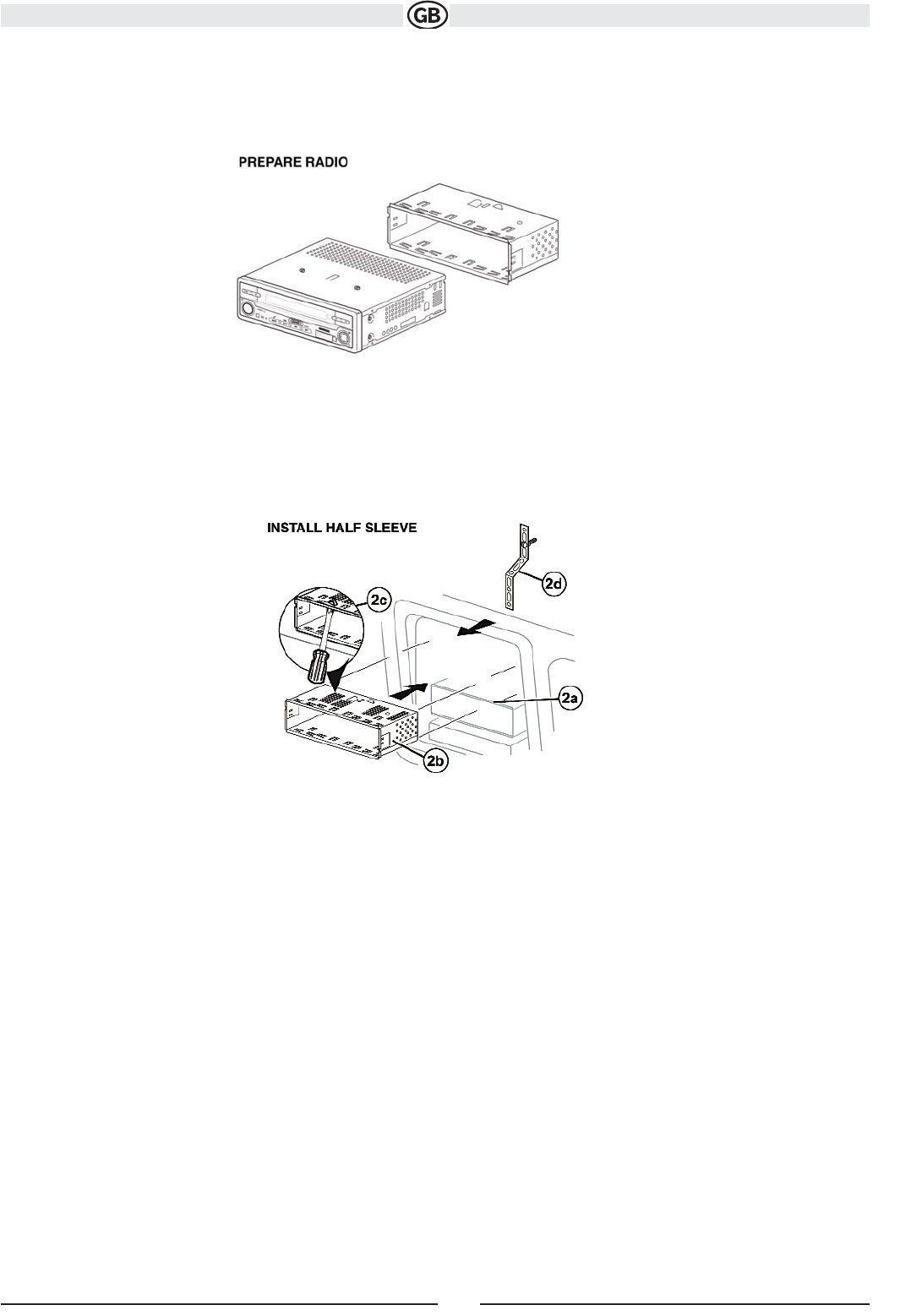
Subject to technical changes
5
INSTALLATION
Pre-installation
1. Press the metal levers on both sides to remove the halfsleeve from the radio.
2. Install the half-sleeve.
a. Install adapter if necessary (optional).
b. Install half-sleeve into adapter or dashboard (use only the supplied screws). Do not force the sleeve into the opening or cause it to bend or bow.
c. Locate the series of bend-tabs along the top, bottom and sides of the mounting sleeve. With the sleeve fully inserted into the dashboard
opening, bend as many of the tabs outward as necessary so that the sleeve is firmly secured to the dashboard.
d. Install support strap to make the unit more stable.
CAUTION! Be careful not to damage the car wiring.
3. Place the radio in front of the dashboard opening so the wiring can be brought through the mounting sleeve.
Wiring
Complete wiring as illustrated in the wiring diagram on page 8. Once the wiring is complete, reconnect the battery negative terminal. If there is no
ACC available, connect the ACC lead to the power supply with a switch.
NOTE:
When replacing a fuse, be sure to use correct type and amperage to avoid damaging the radio. The VME 9309TSB uses one 15 amp mini-ATM fuse,
located in the black filter box in-line with the main wire harness.
Final Installation
After completing the wiring connections, turn the unit on to confirm operation (ignition switch must be on). If unit does not operate, recheck all wiring
until problem is corrected. Once proper operation is achieved, turn off the ignition switch and proceed with final mounting of the chassis.
1. Connect wiring adapter to existing wiring harness.
2. Connect antenna lead.
3. Carefully slide the radio into the half-sleeve, making sure it is right-side-up, until it is fully seated and the spring clips lock it into place.
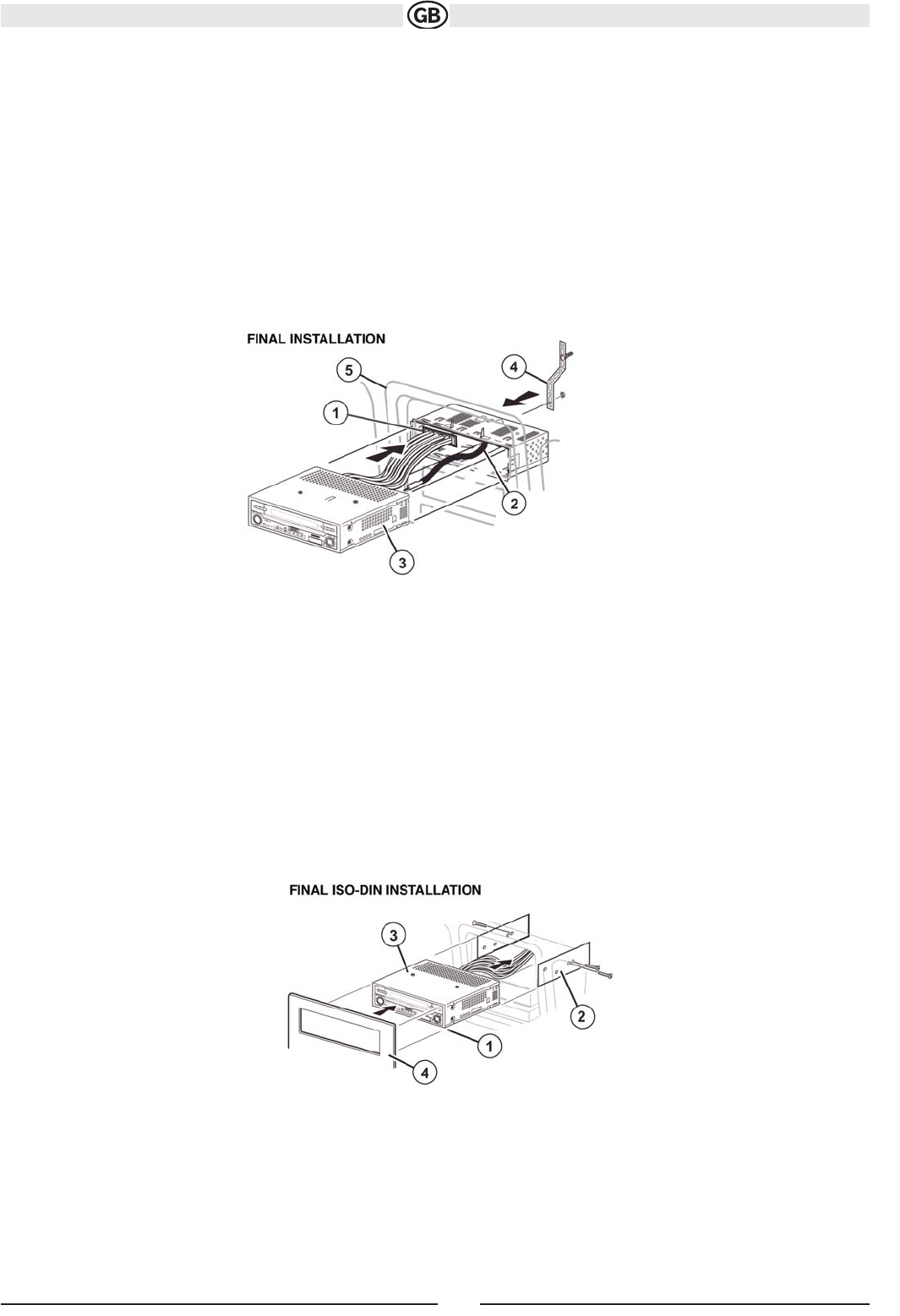
Subject to technical changes
6
NOTE:
For proper operation of the CD/DVD player, the chassis must be mounted within 20° of horizontal. Make sure the unit is mounted within this limita-
tion.
4. Attach one end of the perforated support strap (supplied) to the screw stud on the rear of the chassis using the hex nut provided. Fasten
the other end of the perforated strap to a secure part of the dashboard either above or below the radio using the screw and hex nut provided.
Bend the strap to position it as necessary.
CAUTION! The rear of the radio must be supported witht he strap to prevent damage to the dashboard from the weight of the radio or improper
operation due to vibration.
5. Replace any items you removed from the dashboard.
Final ISO-DIN Installation
1. Remove trim ring.
2. Mount factory brackets on new radio using existing screws from old radio.
3. Slide radio chassis into dash opening and secure.
4. Reinstall dash panel.

7
Subject to technical changes

9
Subject to technical changes
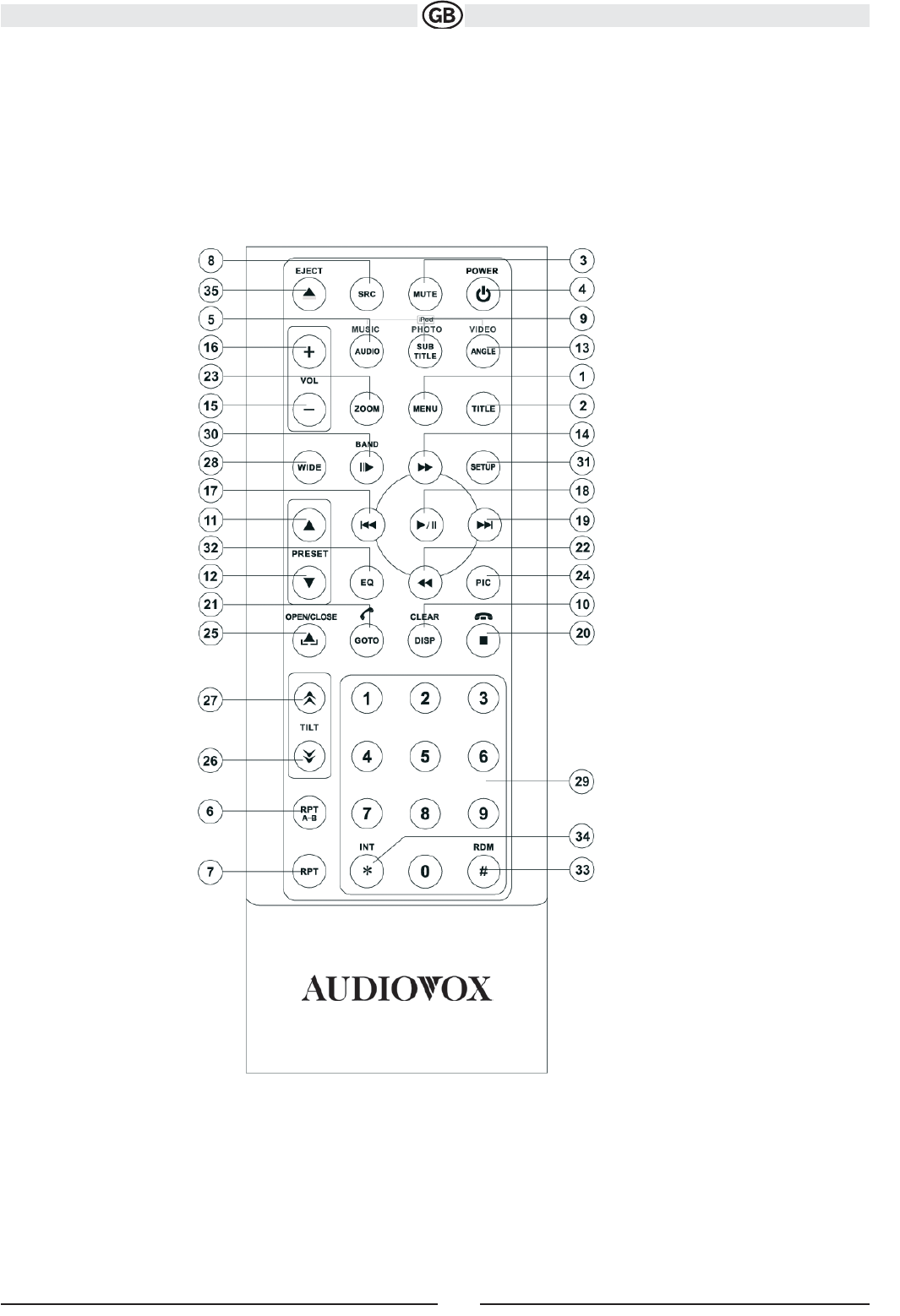
REMOTE CONTROL
Subject to technical changes
10

FULL
The entire screen is extended horizontally to the aspect ratio of
16 to 9. The extension ratio is the same at any point.
NORMAL
The conventional display image has a 4 to 3 ratio of horizontal to vertical,
leaving a blank area on the right and left sides of the display.
STANDBY
Screen becomes black. Touch screen to resume.
12
Subject to technical changes
Playing Source Video Output Modes
Radio RGB-Modus
Disc RGB-Modus
USB 1 CVBS-Modus
USB 2 CVBS-Modus
SD CVBS-Modus
BT CVBS-Modus
NAV CVBS-Modus
AUX CVBS-Modus
CAMERA CVBS-Modus
Parameter Adjustment Procedure
1. Enter Picture Quality Setting Mode:
Press the PIC button (24) on the remote control or the button PIC (2) on
the monitor.
2. Select Item to Set:
Press the PIC button (2) on the control panel to select
“BRIGHT” or “CONTRAST”.
3. Set Parameters:
Press the +/– buttons (15, 16) on the remote or turn the rotary encoder
(11) on the control panel.
4. Exit Picture Quality Setting Mode:
Press the PIC button (24) on the remote control or the button PIC (2) on
the monitor
* CVBS - Composite Video Baseband Signal
USING THE TFT MONITOR
Open/Close TFT Monitor
Open TFT Monitor
Press the OPEN button (1) on the front panel or press the ( ) button (25) on the remote control to activate the mechanism that moves the display
panel into the viewing position.
Close TFT Monitor
Press the OPEN button (1) on the front panel or press the ( ) button (25) on the remote control to load the display panel back into the compart-
ment.
TFT Monitor Auto Open
If “TFT Auto Open” is “on” when the unit is turned on, the monitor automatically moves to the viewing position.
If “TFT Auto Open” is ”off” when the unit is turned on, press the OPEN button (1) or ( ) button (25) on the remote
control to move the monitor into the viewing position.
If “TFT Auto Open” is set to ”Manual”, the TFT will not close when the key is turned off.
Monitor Tilt Angle Adjustment
A known characteristic of LCD panels is the quality of the display in relationship to the viewing angle. The monitor angle can be adjusted for opti-
mum viewing using one of the following methods:
Step by Step Angle Adjustment
Press the ( ) or ( ) button on the remote control to adjust the tilt angle of the screen one step at a time.
Press the TILT button (5) on the unit. While the blue tilt icon is flashing, turn the rotary encoder to adjust the screen angle.
Continuous Angle Adjustment
Press and hold the ( ) or ( ) button on the remote control to adjust the tilt angle in a continuous motion.
Aspect Ratio
Press the WIDE button (28) on the remote control or WIDE/NAV button (4) on the monitor to adjust the aspect ratio as follows:
v
v
^
^
v
v
^
^

Parking Brake Inhibit
• When the “PRK SW” cable is connected to the brake switch, the display on the TFT monitor will display video only when the vehicle is applied.
• Parking brake function is overridden when the video source is set to CAMERA.
• When the parking brake inhibit is active, the front monitor displays “Parking Is On”, preventing the driver from watching content while driving.
Rear video screens are not affected.
Mute
Press the MUTE button on remote control (3) to mute the volume from the unit. Press the MUTE button again to restore the volume. “MUTE” is dis-
played on the LCD. Adjusting the volume or using any of the audio setup features cancels the mute function. External peripheral devices can be
connected to this unit via RCA output or MediaLink. Select “AUX” mode to access and control connected auxiliary devices.
OPERATING INSTRUCTIONS
Power On / Off
Press the /SRC button (10) on the unit (or the / POWER button (4) on the remote control) to turn the unit on. The buttons on the front of the
unit light up and the current mode status appears in the LCD (7).
Press and hold the button to power off the unit. The monitor is drawn back into the main compartment.
Audible Beep Confirmation
An audible beep tone confirms each function selection. The Beep tone can be disabled through the Setup menu.
Playing Source Selection
Press the SRC button (10) on the front panel or the SRC button (8) on the remote to change between available playing sources in the following order:
AM/FM/RDS, DISC, USB1, USB2, SD, AUX, CAMERA (Navigation can be selected if connected). The playing mode is displayed on the TFT and
LCD screens.
Volume Adjustment
To increase or decrease the volume level, turn the rotary encoder (11) on the front panel or press the VOL+/ VOL buttons (15, 16) on the remote
control. When the volume level reaches “0” or “40”, a beep sounds, indicating that the adjustment limit has been reached. The volume ranges from
“0” to “40”. The LCD or TFT screen displays the volume level for 3 seconds.
Programmable Turn-On Volume
This feature allows the user to select a turn-on volume setting regardless of the volume setting prior to turning the unitoff. To program a specific
turn-on volume level, turn the rotary encoder (11) to adjust the volume to the desired turn-onvolume. Push and hold the AUDIO button while the yel-
low speaker icon and level indication is displayed on the screen.The unit will beep two times to confirm your turn-on volume setting.
Audio Control Menu
The Audio Control feature allows you to easily adjust your audio system to meet the acoustical characteristics of your vehicle, which vary depen-
ding on the type of vehicle and its measurements. Proper setting of the Fader and Balance boosts the effects of the cabin equalizer. Press the EQ
button on the touchscreen once to display the audio menu. To adjust an audio feature:
13
Subject to technical changes
Function Adjustment option
EQ User
Rock
Hip Hop
Dance
Latin
Rave Urban Acoustic
Adjustment of Bass/Mid/Treble seperately available
By push at the “EQ”-field you can choose between the pre adjusted EQ´s
FAD-BAL By push at the gridfield you can adjust the Fader/Balance accordingly.
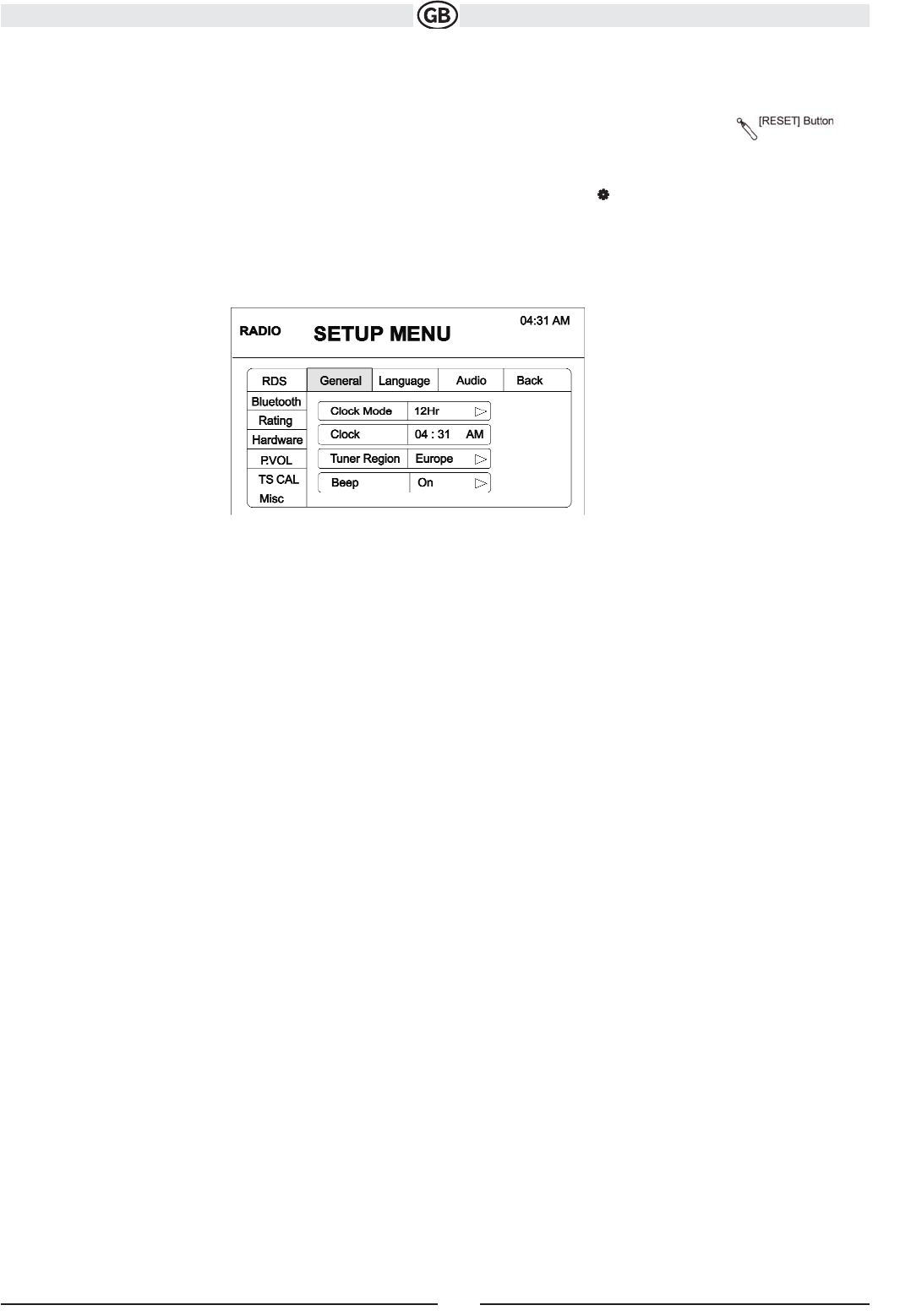
System Reset
To correct a system halt or other illegal operation, use the tip of a pen to press the reset button (12) located on the front bottom-right corner of the
unit. After a system reset, the unit restores all factory default settings.
NOTE: If the unit is reset while a DVD is playing, the DVD resumes play once the reset is complete.
SETUP MENU
To access system settings, press the SETUP button (31) on the remote control or touch the button on the screen to enter the “SETUP” menu.
The “GENERAL” sub-menu appears highlighted in blue
Accessing Menu Items
Touch the sub-menu name, press the <<, >>, |<<, or >>| direction buttons (22, 14, 17, 19) on the remote control to select a sub-menu (Language,
Audio, RDS, etc.).
Adjusting a Feature
1. Use the touchscreen or press the /\ or V buttons (14, 22) on the remote control to select the feature to be adjusted.
2. Enter the option field for the feature you want to adjust by using the touchscreen or pressing the >/|| button (18) on
the remote. A submenu appears in a second row with the selected option highlighted in blue.
3. Select a new value by using the touchscreen or pressing the >> or << buttons (14, 22) on the
remote control.
4. Use the touchscreen or press the >/|| button (18) on the remote control to confirm setup.
Subject to technical changes
14

Subject to technical changes
.
15

Language Sub-menu Features
If a DVD supports more than 1 Subtitle or Audio language, all the languages are available for selection during playback. If the selected language is
not supported by the DVD, then the default language is used.
Audio Sub-menu Features
Optionen des Untermenüs RDS
Rating Sub-menu Features
The DVD system has a built-in parental lock feature to prevent unauthorized persons from viewing restricted disc content. By default, the rating
system is unlocked. Once setup, the parental lock is released only by entering the correct password. Once the password is entered, rating is availa-
ble for setup.
The default password is 0000.
Setting Options Function
Password Enter a 4-digit password to activate the “Rating” feature.
Rating 1. Kid Safe
2. G
3. PG
4. PG-13
5. PG-R
6. R
7. NC-17
8. Adult
Select the apprpriate rating level for the intended audience.
You may override higher ratings by using your password.
Load Factory Reset Select “Reset” to restore the
Setting Options Function
Language English
Deutsch
Francais
On Screen Display appears in English.
On Screen Display appears in German.
On Screen Display appears in French.
Audio English
Deutsch
Francais
DVD Audio is heard in English when the option is available.
DVD Audio is heard in German when the option is available.
DVD Audio is heard in French when the option is available.
Subtitle English
Deutsch
Francais
Off
DVD subtitles automatically appear in English when available.
DVD subtitles automatically appear in German when available.
DVD subtitles automatically appear in French when available.
DVD subtitles do not appear automatically.
DVD Menu English
Deutsch
Francais
DVD menu (if applicable) is displayed in English.
DVD menu (if applicable) is displayed in German.
DVD menu (if applicable) is displayed in French.
Loudness ON
OFF
Function
Sub.W-Filter Sub Fitler 80 /120 / 160 Hz
Setting Options Function
Subwoofer ONOFF Turn the subwoofer on/off.
Setting Options Function
RDS ON
OFF
Unit will display Radio Data System information when available.
CT ON
OFF
Clock timesupported by RDS
Manual Clocktime adjustment
TA/Vol Volumen increasement for traffic announcements.
16
Subject to technical changes

17
Subject to technical changes
To reset the password, access the “RATING” menu and enter the current password. Once the correct password is entered, you can access the
“Password” field and enter a new one.
NOTE: Record the password and keep it in a safe place for future reference. The rating for each disc is marked
on the disc, disc packing, or documentation. If the rating is not available on the disc, the parental lock feature is
unavailable. Some discs restrict only portions of the disc and the appropriate content will play. For details, please
refer to the disc description.
Hardware Sub-menu Features
If the rear-view video camera is connected, the unit is on, and the TFT monitor is retracted inside the unit, the TFT monitor automatically moves
into the viewing position and Camera mode is selected upon shifting into REVERSE gear. When shifting into DRIVE gear, the TFT monitor is
retracted back inside unit.
If the monitor is in display mode, the monitor automatically switches to CAMERA mode upon reverse driving. When the reverse driving stops, the
monitor return to its original input mode.
P.VOL Sub-menu Features
TS Cal (Screen Calibration)
To access the “Screen Calibration” function from the SETUP menu, select the “TS CAL” option.
After entering calibration mode, a crosshair appears in a corner quadrant of the screen. To begin calibration, press and hold the crosshair for one
second until it moves to the next quadrant. Continue for each quadrant until the calibration is completed.
Setting Options Function
Camera In Normal
Mirror
On
Off
Manual
The TFT panel automatically opens when the unit is turned on.
You must press the OPEN button (1) to open the TFT panel.
When the ignition is turned OFF, the TFT panel DOES NOT retract if it was previously out.
Setting Options Function
Source DISC
RADIO
AUX 1
AUX 2
NAV
USB
Choose a sourcefor which you would like
to increase the relative volume (LEVEL).
Use the +/- buttons to increase relative
volume for specified source up to 6 deci-
bels.

TUNER OPERATION
Tuner TFT Display
1. Current radio band indicator
2. Radio frequency indicator
3. Clock
4. Stereo broadcasting indicator
5. Strong Local signal broadcasting indicator
6. Preset radio stations: Touch to recall preset stations
7. RDS Information: PS (Program Service), PTY (Program Type), RT (Radio Text)
8. Touch for quick access to Equalizer level settings
9. Touch to access the direct entry screen
10. Current preset station indicator
11. |<<: Touch to seek backward
12. >>|: Touch to seek forward
13. Touch to tune backward one step
14. Touch to tune forward one step
15. BAND: Touch to change between AM/FM bands
16. AS: Touch to automatically store stations
17. Touch to view the SOURCE MENU and select a new playback source
18. MEM: View screen used to enter current channel into preset memory
19. 1/2 or 2/2: Touch this page button to view a second page of on-screen buttons
20. : Touch to view the SETUP menu
21. PS (Preview Scan): Touch to scan all stations available, stopping for 5 seconds at each and continuing until a
station is selected
22. LOC: Touch to tune to strong local stations
23. PTY: When PTY is pressed, the Program Type categories are listed, allowing listeners to find similar
programing by genre. When a PTY category is selected from the touch screen menu, the radio will start scanning
for the selected category.
24. Indicates the PTY function is activated
25. Indicates the RDS function is activated
26. TA: (Traffic Announcement) indicator
27. TP: (Traffice Program) indicator
28. Broadcaster information stored at the preset
18
Subject to technical changes
v
v
^
^

v
v
^
^
Subject to technical changes
Switch to Radio Tuner source
• Touch the top left corner of the screen (the RADIO circle) to view the SOURCE MENU. Touch “Radio”.
• Press the SRC button (10) on the front panel or remote control (8) to switch to the AM/FM or RADIO source.
Select FM/AM Band
Touch the BAND button (15) on the screen, or press the BAND button on the unit (2) or remote control (30) to change between the following
bands: FM1, FM2, FM3, AM1, and AM2
NOTE: The BAND button on the unit only works when the TFT is closed.
Seek Tuning
To seek the next higher station:
• Touch the >>| button on screen.
• Press the >>| button (19) on remote control.
To seek the next lower station:
• Touch the |<<| button on screen.
• Press the |<< button (17) on the remote control.
Manual Tuning
To increase or decrease the tuning frequency one step:
• Touch the or buttons on screen.
• Press the >> or << buttons (14, 22)on the remote control.
Direct Tuning
To enter a radio station directly, touch the button.
Enter the desired radio station using the on-screen numberpad. Press the enter button (arrow) to tune to
the selected station. To exit the screen without changing the station, touch Exit. To clear your entry and start over, touch Clear.
Using Preset Stations
Six numbered preset buttons store and recall stations for each band. All six stored stations (P1-P6) for the current
band appear on the screen.
Storing a Station
1. Select a band (if needed), then select a station.
2. Touch the on-screen MEM button (18) to open the preset screen.
3. Touch the preset number in which you would like to store the current station (or press EXIT to cancel and close
the menu). The preset number and station appears highlighted.
19

Recalling and Storing broadcaster using the presets and the Automatic Storing ( AS) Function:
Recalling a Station
1. Select a band (if needed)
2. Touch an on-screen button (P1- P6) to select the corresponding stored station.
Manual Storing of a Station
1. Please manual tune to the desired broadcaster (Frequency)
2. Push the MEM on-screen button and then select the desired preset (P1- P6)
3. The broadcaster will be stored at the selected one
4. Instead of the frequency the Program Service ID (i.e. BBC) will be stored
Automatic Storing (AS) of the strongest Stations
1. Push the Automatic Storing (AS) on-screen button for 2 seconds
2. The VME start scanning the available broadcasters (which take a while)
3. Once scanning is finished the 6 strongest ones will be stored at P1- P6
4. During Automatic Storing (AS) only the frequencys will be stored at P1- P6 to
decrease the scanning/ storing time
5. If you now manually select P1- P6, then the PS information will be finally stored
for the selected preset (i.e. P2: BBC)
Radio Text message bar
1. The Radio Text (RT) information is a part of the RDS signal which is supplied by
the broadcaster. This information will be shown at the lower bar (i.e. ABCD)
2. Not all broadcaster support this additional information or all the time
Preview Scan (PS)
To scan the AM or FM band for a preview of available stations in your particular area, touch the 1/2 button to access the second screen of menu
options touch the PS button (21). Touch again to stop preview scan.
Local Radio Station Seeking (LOC)
When the Local function is on, only radio stations with a strong local radio signal are played. To activate the Local function in AM/FM tuner mode,
touch the 1/2 button to access the second screen of menu options, and then touch the onscreen LOC button. Touch the LOC button again to turn
Local off. When the Local function is active, the LOC indicator at the top of the screen is illuminated.
20
Subject to technical changes

DVD/VCD VIDEO OPERATION
NOTE: When properly installed, DVD video cannot be displayed on the main TFT screen unless the parking brake is applied. If you attempt to play
a DVD while the vehicle is moving, the TFT screen displays “PARKING” with a blue background. Rear video screens, if applicable, will operate nor-
mally.
Opening/Closing the TFT Video Screen
Opening the TFT Screen
To open the TFT video screen, press the OPEN button (1). The unit beeps and then opens.
Closing the TFT Screen
Press the OPEN button (1) again to close the TFT screen. If the screen is in the “IN” position, it moves out before closing.
Insert/Eject Disc
Upon inserting a DVD disc, DVD mode is entered and disc play begins.
NOTE: If Parental Lock (Rating) is activated and the disc inserted is not authorized, the 4-digit code must be entered and/or the disc must be aut-
horized (see “General Sub-menu Features” on page 24 ) .
You cannot insert a disc if there is already a disc in the unit or if the power is off.
NOTE: DVD-R and DVD-RW will not play unless the recording session is finalized and the DVD is closed.
Ejecting a Disc
Press the button (6) on the unit or remote control (35) to eject the disc. The unit automatically reverts to Tuner mode.
You may eject a disc with the unit powered off. The unit will remain off after the disc is ejected.
Reset the Loading Mechanism
If the disc loads abnormally or an abnormal core mechanism operation occurs, press and hold the button (11) on the unit or remote control (35)
to reset the loading mechanism. Normal operation resumes.
Accessing DVD Mode
To switch to DVD mode when a disc is already inserted, press the SRC button (10) on the front panel or remote
control (8) until “DISC” appears at the bottom of the screen.
Controlling Playback
To access the on-screen controls, touch the screen. Touch the 1/2 button to view a second page of controls.
21
Subject to technical changes
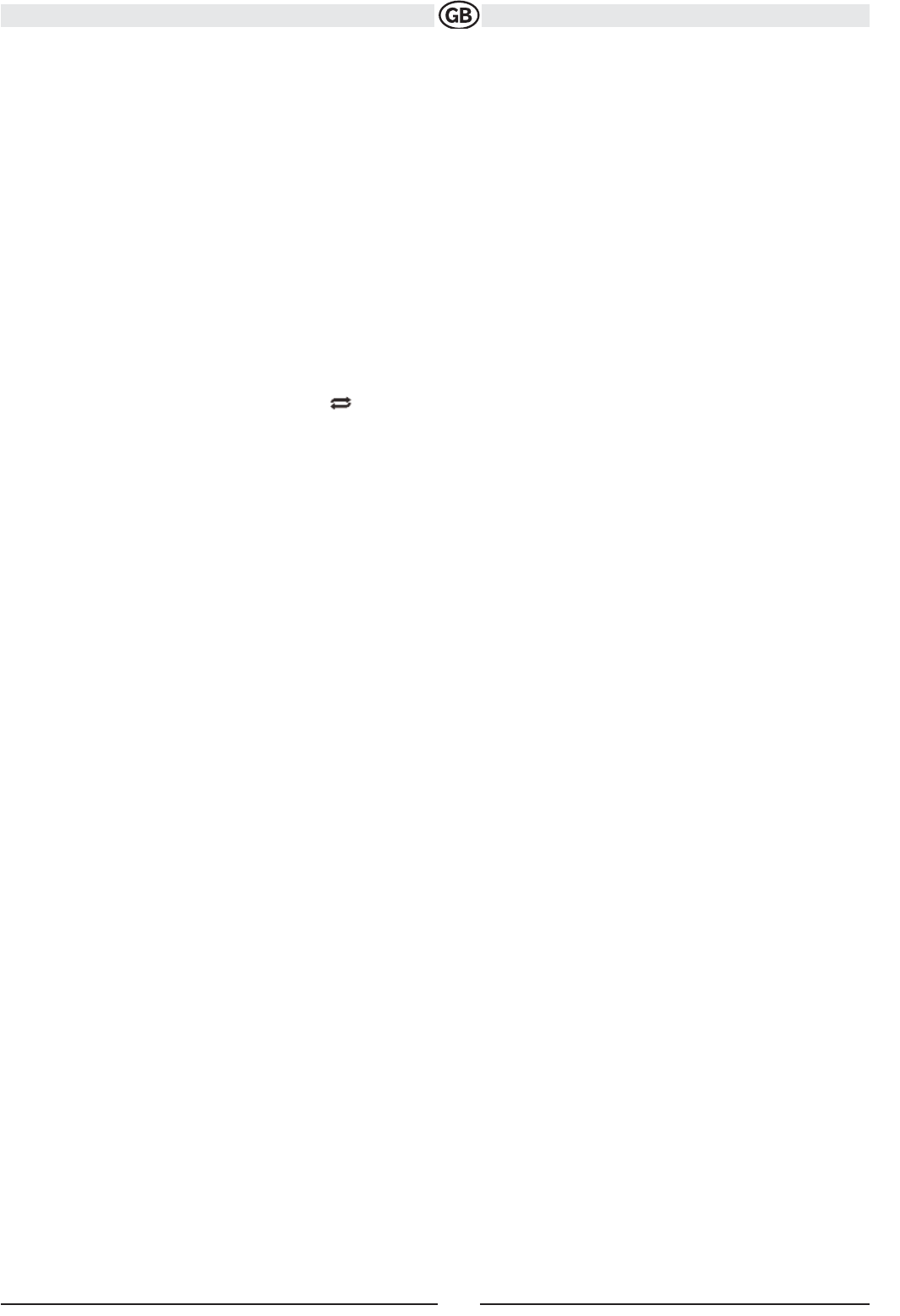
Stopping Playback
Touch the stop button () on the screen or press the / BAND button (20) on the remote control to stop DVD play.
Pausing Playback
Touch the button (/||) on the screen (or press the /||| button on the remote control) to suspend disc playback. Press the/|| button on the screen
to resume disc playback.
Slow Motion Playback
Press the II| button (30) on the remote control or the << button on the screen to play the current title in slow motion. Keep pressing and relea-
sing the button to increase the rate from “2X” to “4X”, “8X”, and “20X”. Press >/|| (18) on the remote control or touch the onscreen play button (/||)
to resume normal play.
Fast Forward Playback
Press the >> button (14) on the remote control or the >> button on the screen to fast forward. Keep pressing and releasing the button to increase
the rate from “2X” to “4X”, “8X”, and “20X”.
Press >/|| (18) on the remote control or touch the onscreen play button (>) to resume normal play.
Repeat Playback
Press the REPT button (7) on the remote control or the button on screen to alter repeat mode according to the
following:
• DVD: Repeat Chapter, Repeat TItle, Repeat Off
• VCD (PBC Off): Repeat Single, Repeat Off
NOTE: For VCD play, the repeat function is not available if PBC is on.
Sectional Repeat Function (A-B)
Use the A-B function to define a specific area of a disc to repeat.
• Press the RPT A-B button (6) on the remote control (or the A-B button on screen) to set the start point (A) of the
repeated section.
• Press the RPT A-B button again once you reach the
desired end point (B) of the repeated section. The selected portion of the DVD will now repeat continuously.
• Press the RPT A-B button again to cancel the A-B section setting and stop repeat play.
NOTE: When a VCD is playing with PBC turned “On”, activating random playback automatically turns PBC off.
Random Playback
With a DVD, VCD, or CD playing, press the RDM button (33) on the remote control to activate random playback and play all chapters/tracks in
random order. “On” appears on the screen. Press the >>| button (19) on the remote control to play the next random track.
Press the RDM button again to turn random play off.
NOTE: When a VCD is playing with PBC turned “On”, activating random playback automatically turns PBC off.
22
Subject to technical changes

Touch Screen Direct Entry
To select a chapter/track directly, touch the button on screen control to display the direct entry menu.
• Title (Titel): _/#
• Chapter (Kapitel): _ _/##
• Time (Zeit): _ _:_ _:_ _
Enter the desired chapter/track using the on-screen number pad. Press the enter button (arrow) to tune to the selected station. To exit the screen
without changing the station, touch Exit. To clear your entry and start over, touch Clear.
Viewing an Alternate Picture Angle (DVD Only)
Some DVDs contain scenes that have been shot simultaneously from different angles. For discs recorded with
multiple angles, press the ANGLE button (13) on the remote control to toggle available angles of the on-screen image.
Zooming
Press the ZOOM button (23) on the remote control to enlarge and pan through the video image using the following options: “Q1”, “Q2”, “Q3”, and
“OFF”.
Multi-Language Discs (DVD Only)
Changing Audio Language
If you are watching a disc recorded in multiple languages, press the AUDIO button (5) on the
remote control to choose a language.
Changing Subtitle Language
If you are watching a disc recorded in multiple languages with subtitles, press the SUBTITLE button (9) on the remote control to choose the
language in which you would like the subtitles to appear.
NOTE: During VCD playback, press the AUDIO button (5) on the remote control to choose between Left Channel, Right Channel, and Stereo.
PBC (Play Back Control - VCD Only)
For VCDs with play back functionality, play back control (PBC) provides additional controls for VCD playback.
Press the MENU button (1) on the remote control to toggle the PBC function “On”/”Off”. Once PBC is on, playback starts from track one of the
play list.
NOTE: When PBC is activated, fast forward, slow playback, and previous/next track are available. Repeat and direct track selection are not availa-
ble.
Playback Information
During DVD and VCD playback, press the DISP button on the control panel (8) or remote control (10) to display playback information on the screen,
including the media playing and current playback time.
DVD Playback Information
The following information is displayed at the top of the screen during DVD playback:
• Title: 05/08 – “05/08" indicates the fifth of 8 titles on the DVD is currently playing.
• C : 2/16 – “2 / 16" indicates that the second of 16 titles on the DVD is currently playing.
00:41:28 – “00:41:28” indicates the playback time of the current title.
• 2 / 6 Eng – The language display information indicates the second language out of 6 (English) is currently
being used.
VCD Playback Information
The following information is displayed at the top of the screen during VCD playback:
• VCD2.0 – Format of current disc.
• T: 6/18 – “6/18” indicates the sixth of 18 tracks on the VCD is currently playing.
00:02:18 – “00:02:18” indicates the playback time of the current track.
24
Subject to technical changes

25
Subject to technical changes
Regional Coding:Both the DVD-Player and discs are
coded by region. These region codes must match in
order for the disc to play. If the codes do not match,
the disc won’t play. This unit’s code is 2. DVD’s with
other region codes cannot be played in this unit.

DVD/CD AUDIO OPERATION
Instructions for TFT control and Insert/Eject are the same for DVD and CD operation. Please see the DVD/Disc Video Operation section for informa-
tion about these topics. The VME 9315TS will play music or other audio files from the following disc media:
• CD-DA
• CD-R/RW
• DVD
• DVD+R/RW
• DVD-R/RW
Upon inserting a disc with the TFT screen open, the disc and track title (if available), along with the track number and playing time appear on the
screen.
CD Player User Interface
The on-screen indicators and touch key areas for CD playback are outlined below.
1. Current track and total number of tracks on disc
2. Elapsed playing time
3. Current time
4. Track titles
5. Disc title
6. II Touch to play/pause disc playback
7. Touch to stop disc playback
8. >>|: Touch to move to next track
9. |<<: Touch to move to previous track
10. >>: Touch to fast forward current track
11. <<: Touch to rewind current track
12. Touch to activate/deactivate Repeat play mode
13. Touch to open sub page
14. Touch to access the direct entry screen
15. : Touch to view the SETUP menu
16. Touch for quick access to Equalizer level settings
17. Touch to view the SOURCE MENU and select a new playback source
18. Touch and slide to show next track or page
19. Clock time
26
Subject to technical changes
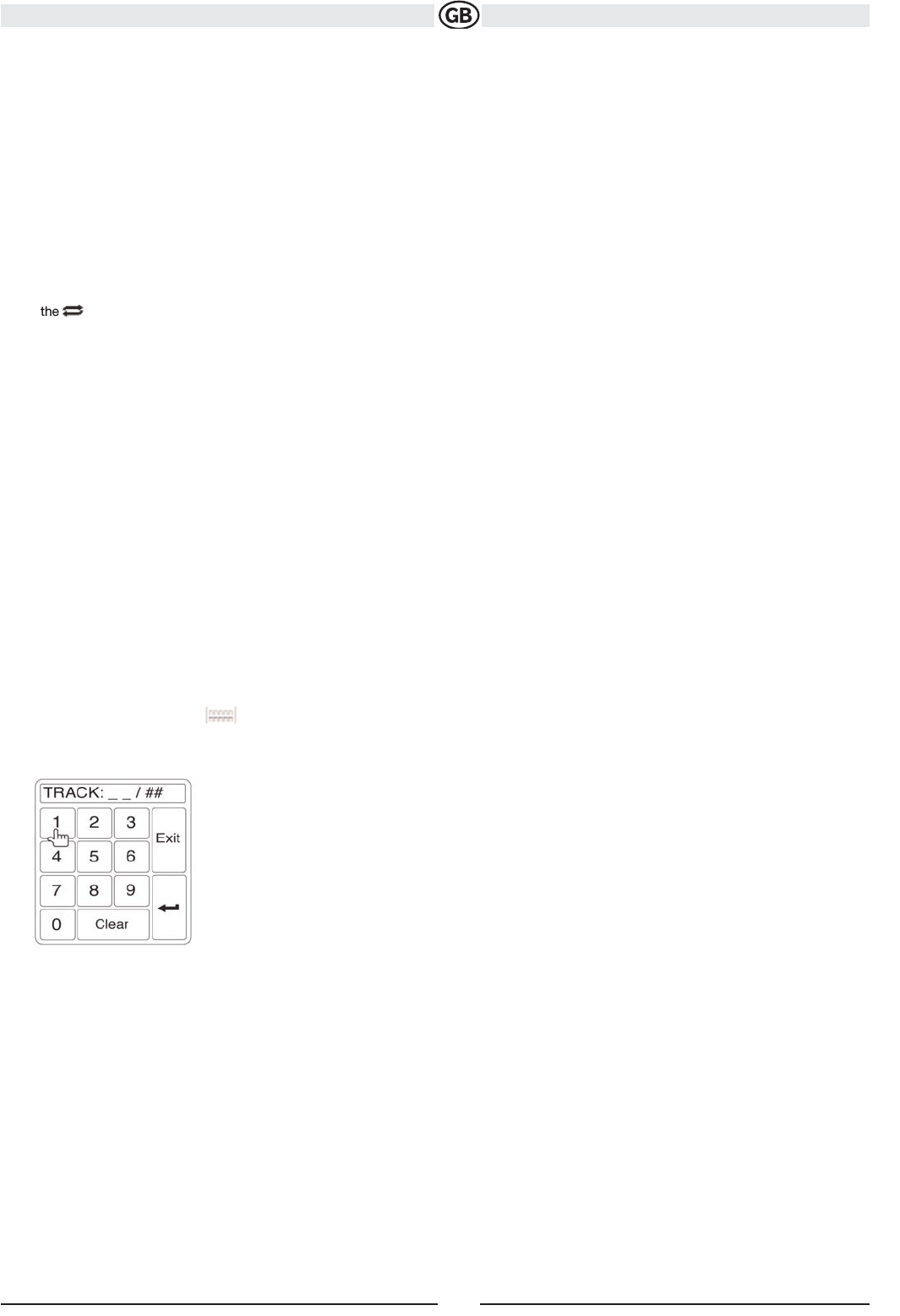
Controlling Playback
Stopping Playback
Touch thebutton on screen or press the/BAND button (20) on the remote control to stop disc play.
To resume playback, touch thebutton on screen or press the >/|| button on the remote control (18).
Pausing Playback
Touch the button on screen to suspend or resume disc playback.
Moving Through Tracks
Press the >>| button (19) on the remote control or on screen to advance to the next track on the disc. Press the |<< button (17) on the remote
control or on screen to move to the previous track.
Repeat Playback
Touch the button on screen, press the RPT button on the remote control (7) to alter repeat mode according to the following:
• DVD: Repeat Chapter, Repeat Title, Repeat Off
• CD-DA: Repeat One, Repeat All, Repeat Off
• CD-R/RW: Repeat One, Repeat All, Repeat Off
• DVD-R/RW: Repeat One, Repeat All, Repeat Off
Track Scan Select (CD-DA discs only)
During disc play, press the SCN button on the remote control (34) to play the first 10 seconds of each track. When a desired track is reached,
press the SCN button again to cancel the function and play the selected track.
Random Play Select
While disc play is stopped, press the RDM button on the remote control (33) to play the tracks on the disc in a random, shuffled order. Touch
the RDM button again to cancel Random Play mode.
NOTE: CD-R and CD-RW will not play unless the recording session is finalized.
Fast Forward/Fast Rewind
Touch the button on screen >> to fast forward and the button << to fast rewind. Keep pressing and releasing the button to increase the rate from
“2X” to “4X”, “6X”, “8X” and “20X”
Direct Track Entry
To select a track directly, touch the button on screen to display the direct entry menu.
Enter the desired track number using the on-screen number pad, and then press the Enter button. To exit the screen without making a selection,
touch Exit. To clear your entry and start over, touch Clear.
27
Subject to technical changes
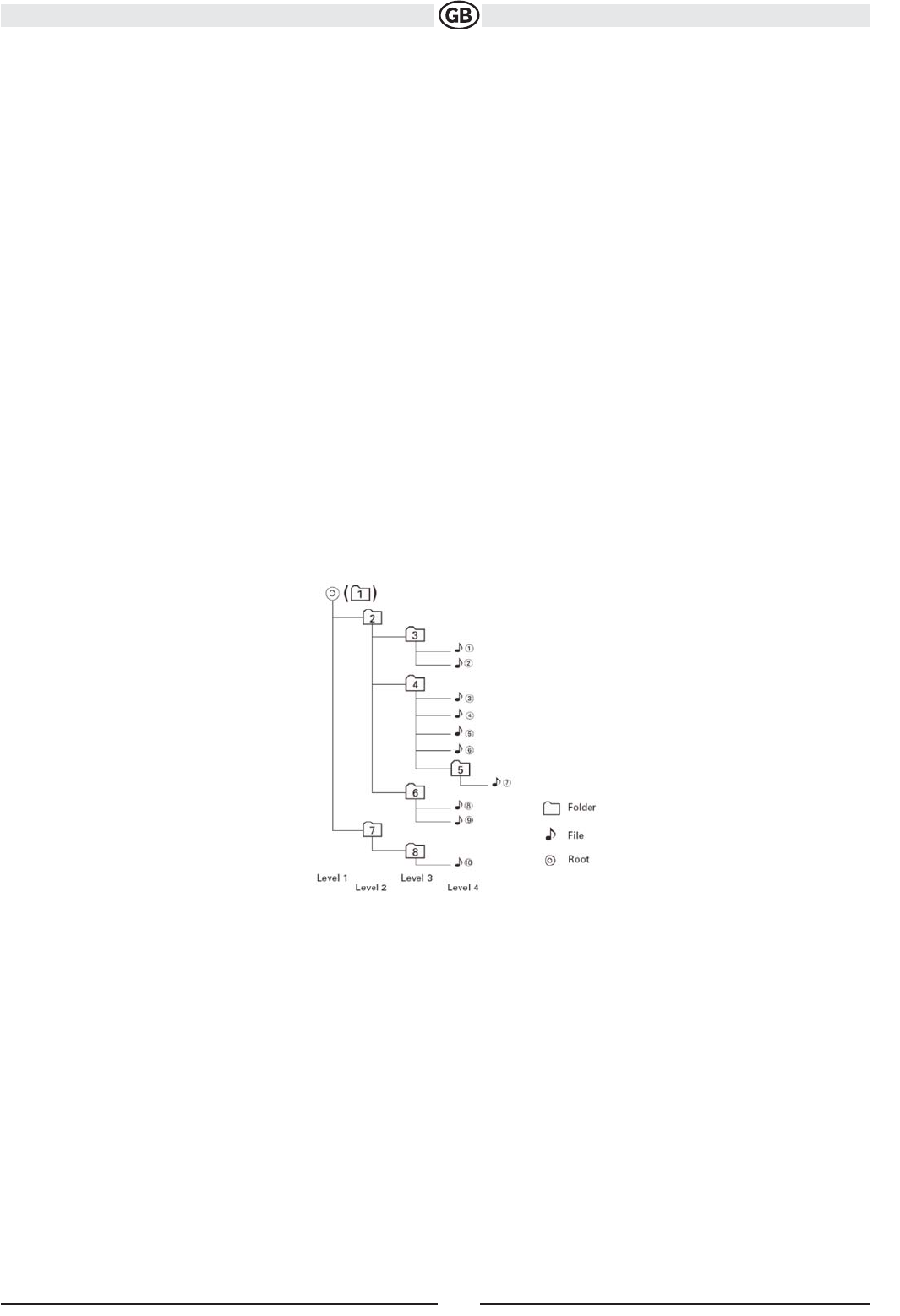
MP3/USB/WMA-Operation
Instructions for TFT control and Insert/Eject are the same for DVD and MP3 operation. Please see the DVD/Disc Video Operation section for infor-
mation about these topics.
MP3/WMA Media and File Requirements
This player allows you to play back MP3 and WMA files recorded onto CD-R/RWs, DVD+R/RWs, and DVD-R/RWs. For CD-RW discs, please make
sure it is formatted using the full method and not the quick method to prevent illegal disc operation. Up to 1500 songs/files can be burned onto a
disc for a MEGA DVD music mix. Do not exceed this number of songs/files or disc readability problems may occur.
MP3 Format Compatibility
The file naming formats listed below are compatible with this unit:
• ISO 9660 – file name: 12 characters, file extension: 3 characters
• ISO 9660 – file name: 31 characters, file extension: 3 characters
• Joliet – 64 characters
If the file or folder name does not conform to ISO 9660 file system standards, it may not be displayed or played back correctly. Use the following
settings when compressing audio data for your MP3 disc:
• Transfer Bit Rate: 128kbps
• Sampling Frequency: 48kHz
When recording MP3 up to the maximum disc capacity, disable additional writing. For recording on an empty disc up to maximum disc capacity, use
the "Disc at once" setting.
MP3 Playing Order
When selected for play, files and folders (Folder Search, File Search or Folder Select) are accessed in the order they were written by the CD writer.
As a result, the order in which they are expected to be played may not match the order in which they are actually played. You may be able to set
the order in which MP3/WMA files are to be played by writing them onto a medium such as a CD-R with their file names beginning with play sequen-
ce numbers such as "01" to "99".For example, a medium with the following folder/file hierarchy is subject to Folder Search, File Search or Folder
Select, as shown below.
The VME 9315TS player will only recognize three folder levels and does not display folders containing only other folders. In the example above, the
unit will display folders 3, 4, 6, and 8, but not 2 and 7 since they do not contain any tracks directly. Folder 5 is not recognized at all since it is at the
fourth level.
28
Subject to technical changes
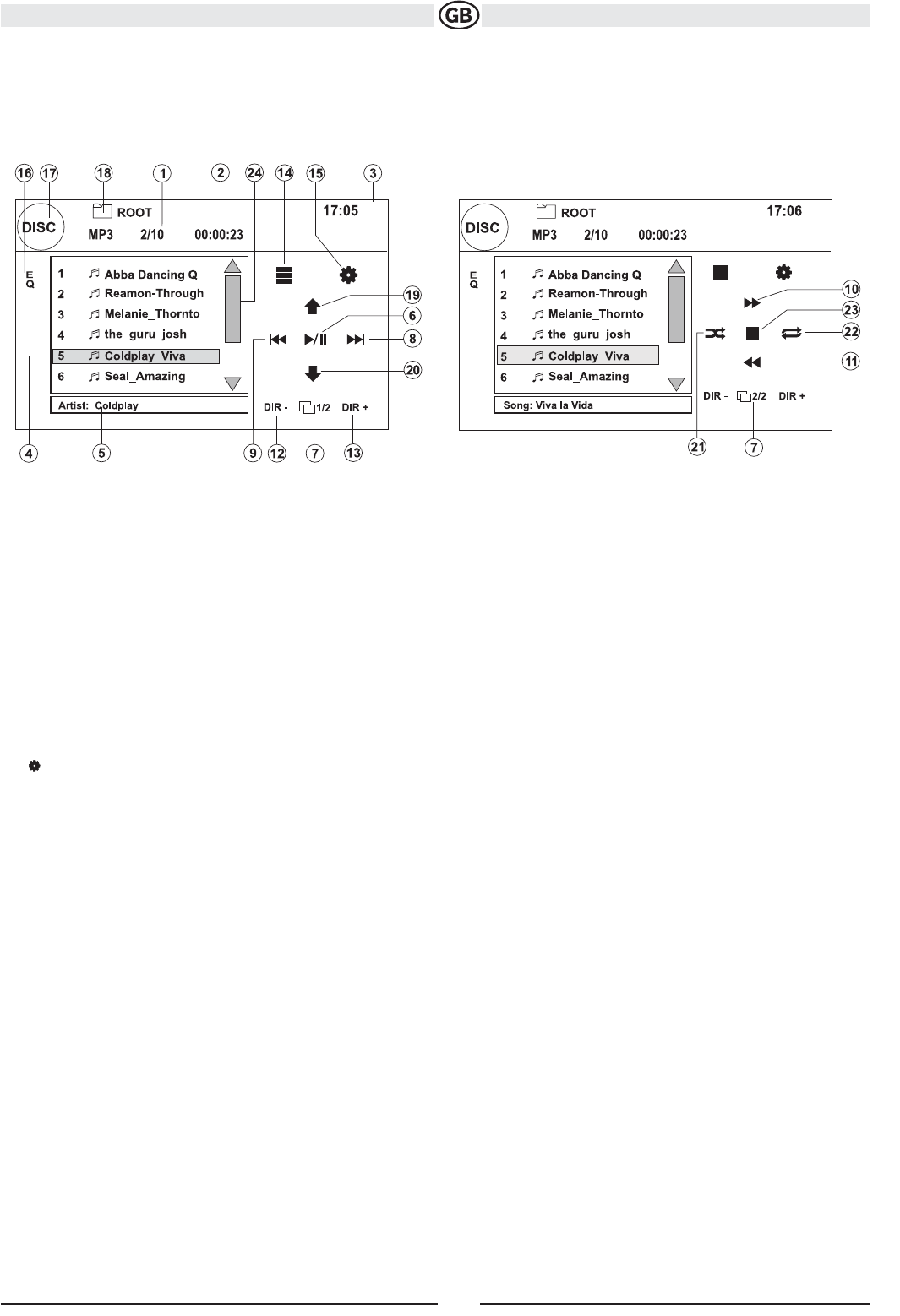
MP3 User Interface
The on-screen indicators and touch key areas for MP3 playback are outlined below
1. Current track and total number of tracks on root of disc
2. Elapsed playing time, track length
3. Current time
4. Track titles
5. ID3 information
6. II : Touch to play/pause disc playback
7. DIR-: to previous directory
8. >>|: Touch to move to next track
9. |<<: Touch to move to previous track
10. >>: Touch to navigate playlist
11. <<: Touch to navigate playlist
12. DIR -: Touch to view the previous folder
13. DIR +: Touch to view the next folder
14. Touch to access the direct entry screen
15. Touch to view the SETUP menu
16. Touch for quick access to Equalizer level settings
17. Touch to view the SOURCE MENU and select a new playback source
18. Folder name
19. Page Up
20. Page Down
21. Touch to activate / deactivate Random Playback
22. Touch to activate / deactivate Repeat Playback
23. Touch to stop disc playback
24. Touch and slide to show next track or page
Controlling Playback
Playing MP3/WMA Files
After inserting a MP3/WMA disc, files will play in the sequence of the “Root’ directory.
NOTE: When burning MP3 / WMA files onto a DVD disc, use the 2X or 4X burning option, if available. This slower burning speed will help elimina-
te buffer errors and increase disc reading reliability. Also, use folders when burning large numbers of songs / files to a disc for easy music navigati-
on. Select the "Disc at Once" option and close your disc.
Stopping Playback
Touch thebutton on screen or press the / BAND button (20) on the remote control to stop disc playback.
To resume playback, touch the button on screen or press the >/|| button (18) on the remote control.
Pausing Playback
Touch the >/|| button on screen or press the >/|| button (18) on the remote control to suspend or resume disc playback.
Moving Through Tracks
Press the >>| button (19) on the remote control or on screen or to advance to the next track on the disc. Press the |<< button (17) on the remote
control or on screen to move to the previous track.
Bluetooth operation
Detailed information how to use your BT connection you will find in the owners manual of your BTM 10.
29
Subject to technical changes
Produktspecifikationer
| Varumärke: | Audiovox |
| Kategori: | Multimedia |
| Modell: | VME 9315TS |
Behöver du hjälp?
Om du behöver hjälp med Audiovox VME 9315TS ställ en fråga nedan och andra användare kommer att svara dig
Multimedia Audiovox Manualer

11 September 2024
Multimedia Manualer
- Multimedia Ford
- Multimedia JVC
- Multimedia Kenwood
- Multimedia Opel
- Multimedia Pioneer
- Multimedia Audi
- Multimedia Renkforce
- Multimedia Skoda
- Multimedia Kia
- Multimedia Maginon
- Multimedia Mitsubishi
- Multimedia Xomax
- Multimedia Marquant
- Multimedia Toyota
- Multimedia Envivo
- Multimedia Dual
- Multimedia Auna
- Multimedia Tokai
- Multimedia JL Audio
- Multimedia Mazda
- Multimedia Autovision
- Multimedia Lanzar
- Multimedia Zenec
- Multimedia Saab
- Multimedia VDO Dayton
- Multimedia Macrom
- Multimedia Harley Davidson
- Multimedia Phonocar
- Multimedia Bullit
- Multimedia Eonon
- Multimedia Mercedes
- Multimedia Truckmate
- Multimedia Super
- Multimedia ESX - Car Media Systems
- Multimedia Eurologics
Nyaste Multimedia Manualer

27 Oktober 2024

24 Oktober 2024

24 Oktober 2024

20 Oktober 2024

19 Oktober 2024

18 Oktober 2024

5 Oktober 2024

5 Oktober 2024

22 September 2024

21 September 2024